Page 1
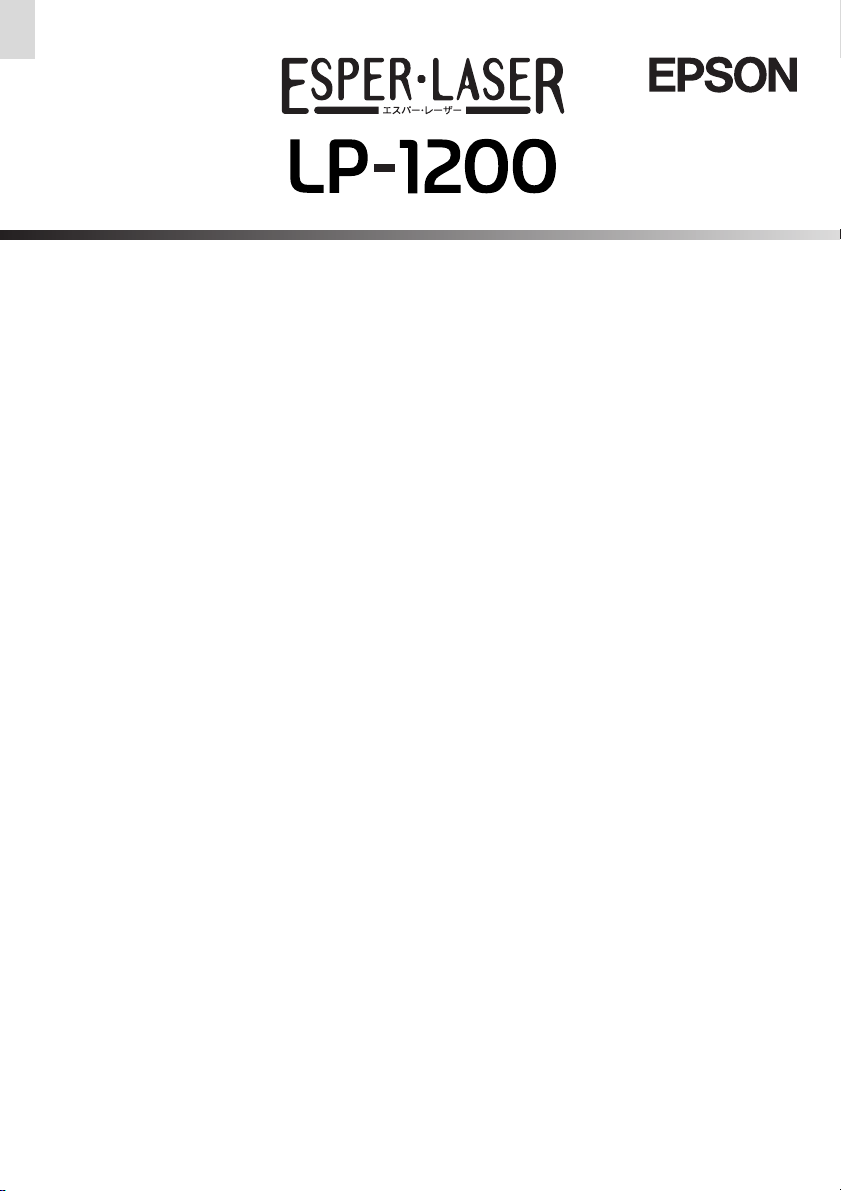
ユーザーズガイド
ユーザーズガイド
プリンタドライバの機能説明やプリンタの操作方法、各種トラブルの解決方法について記載しています。
4014472-00
Page 2
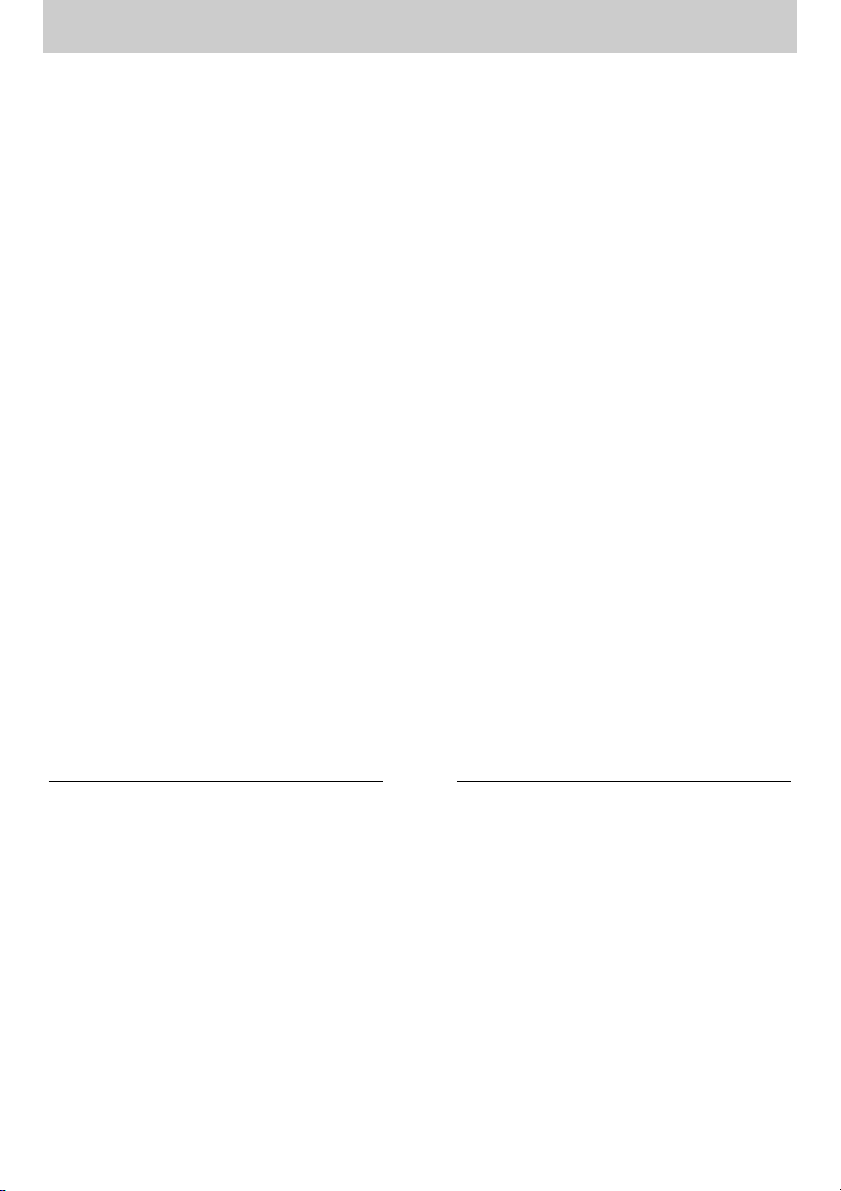
EPSON ESC/P はセイコーエプソン株式会社の登録商標です。
IBM PC、IBM は International Business Machines Corporation の商標または登録商標です。
Apple の名称、Macintosh、Power Macintosh、AppleTalk、EtherTalk、Mac OS、TrueTypeは Apple Computer,
Inc. の商標または登録商標です。
Microsoft、Windows、WindowsNT は米国マイクロソフトコーポレーションの米国およびその他の国にお
ける登録商標です。
Adobe、Adobe Acrobat は Adobe Systems Incorporated(アドビシステムズ社)の商標です。
その他の製品名は各社の商標または登録商標です。
ご注意
①本書の内容の一部または全部を無断転載することは固くお断りします。
②本書の内容については、将来予告なしに変更することがあります。
③本書の内容については、万全を期して作成いたしましたが、万一ご不審な点や誤り、記載もれなど、お
気づきの点がありましたらご連絡ください。
④運用した結果の影響については、③項にかかわらず責任を負いかねますのでご了承ください。
⑤本製品がお客様により不適当に使用されたり、本書の内容に従わずに取り扱われたり、またはエプソ
ンおよびエプソン指定の者以外の第三者により修理・変更されたこと等に起因して生じた障害等につ
きましては、責任を負いかねますのでご了承ください。
⑥エプソン純正品および、エプソン品質認定品以外のオプションまたは消耗品を装着し、それが原因で
トラブルが発生した場合には、保証期間内であっても責任を負いかねますのでご了承ください。この
場合、修理などは有償で行います。
セイコーエプソン株式会社 2001
©
Page 3
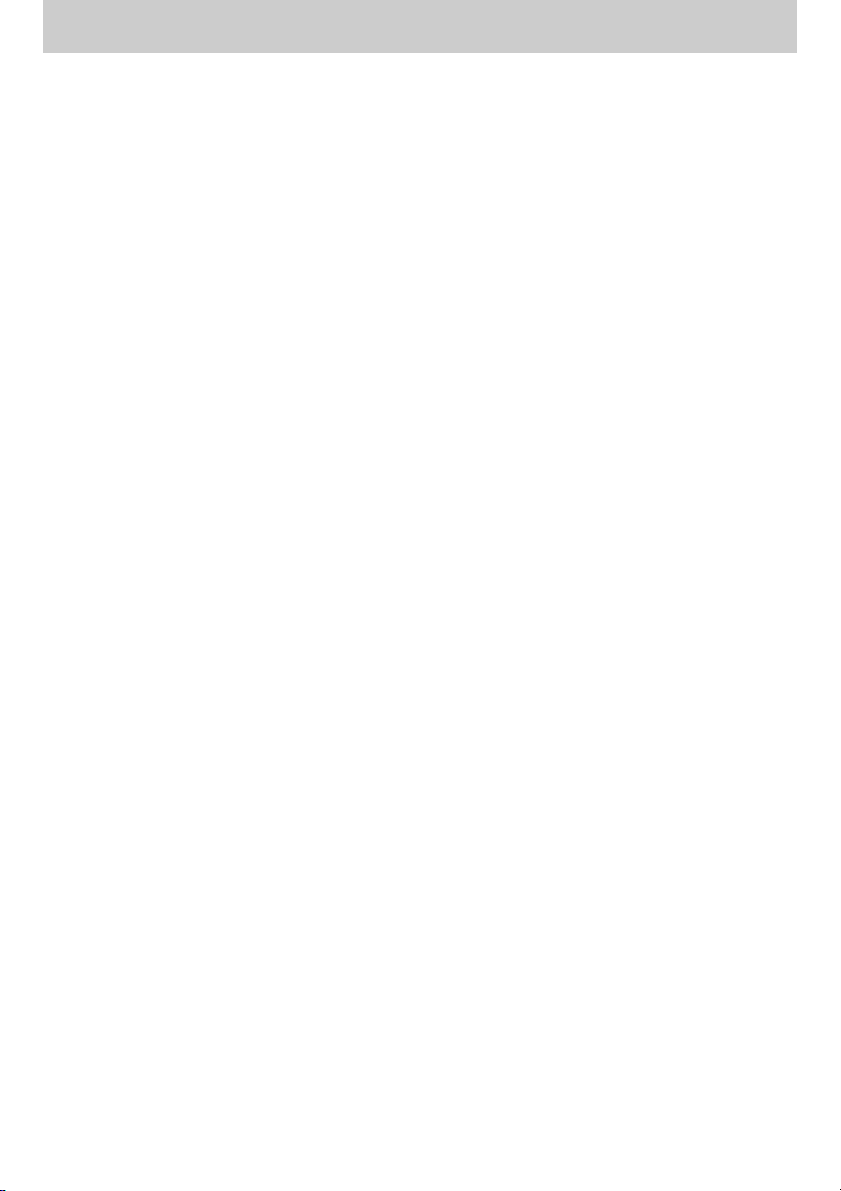
もくじ
本書中のマーク、画面、表記について ..................................................................8
使用可能な用紙と給紙 / 排紙
用紙について ..................................................................................................10
印刷できる用紙の種類...............................................................................................................10
印刷できない用紙.......................................................................................................................11
印刷できる領域...........................................................................................................................12
用紙の保管....................................................................................................................................12
給紙装置と用紙のセット方法 ............................................................................13
セットできる用紙サイズと容量..............................................................................................13
用紙トレイへの用紙のセット ..................................................................................................13
排紙方法について............................................................................................15
フェイスダウン排紙...................................................................................................................15
フェイスアップトレイ(オプション)への排紙.................................................................16
特殊紙への印刷...............................................................................................17
ハガキへの印刷...........................................................................................................................17
封筒への印刷 ...............................................................................................................................19
厚紙への印刷 ...............................................................................................................................20
ラベル紙への印刷.......................................................................................................................21
OHP シートへの印刷 .................................................................................................................22
不定形紙への印刷.......................................................................................................................23
Windows プリンタドライバの機能と関連情報
プロパティの開き方.........................................................................................25
プリンタドライバで設定できる項目......................................................................................26
[基本設定]ダイアログ.................................................................................... 27
[詳細設定]ダイアログ.............................................................................................................30
任意の用紙サイズを登録するには..........................................................................................32
[レイアウト]ダイアログ.................................................................................34
拡大 / 縮小して印刷するには ..................................................................................................35
1 ページに複数ページのデータを印刷するには..................................................................36
[ページ装飾]ダイアログ.................................................................................38
スタンプマークを印刷するには..............................................................................................39
オリジナルスタンプマークの登録方法..................................................................................42
[環境設定]ダイアログ.................................................................................... 46
[プリンタ設定]ダイアログ ....................................................................................................48
[拡張設定]ダイアログ.............................................................................................................50
[動作環境設定]ダイアログ ....................................................................................................51
[ユーティリティ]ダイアログ...........................................................................54
EPSON プリンタウィンドウ !3 とは .................................................................55
もくじ −
3
Page 4
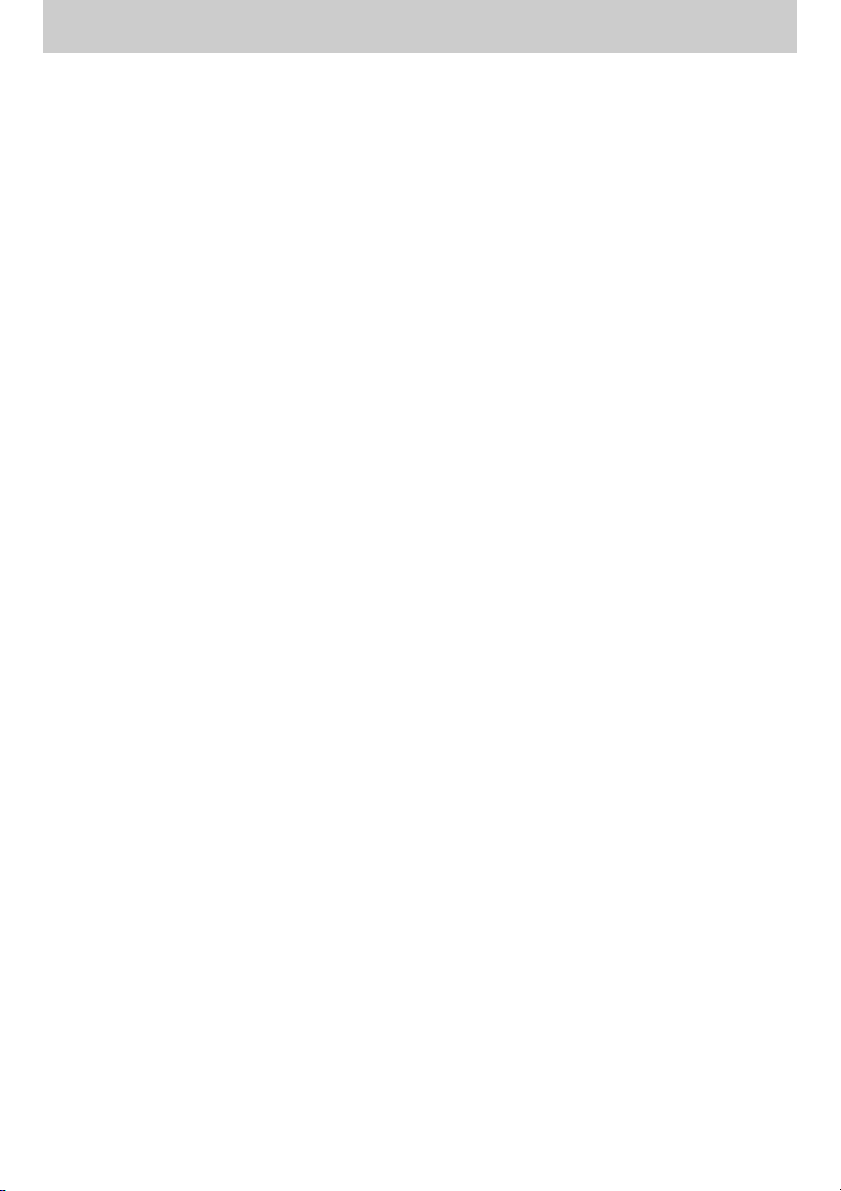
[モニタの設定]ダイアログ ....................................................................................................56
プリンタの状態を確かめるには..............................................................................................58
[プリンタ詳細]ウィンドウ ....................................................................................................59
対処が必要な場合は...................................................................................................................60
共有プリンタを監視できない場合は......................................................................................61
監視プリンタの設定...................................................................................................................61
プリンタを共有するには................................................................................... 62
プリントサーバの設定...............................................................................................................63
クライアントの設定...................................................................................................................71
プリンタ接続先の変更......................................................................................83
Windows 95/98/Me の場合 ...................................................................................................83
Windows NT4.0/2000 の場合...............................................................................................86
印刷を高速化するには......................................................................................89
DMA 転送とは.............................................................................................................................89
DMA 転送を設定する前に ........................................................................................................89
Windows 95/98/Me の場合 ...................................................................................................90
Windows NT4.0 の場合............................................................................................................95
Windows 2000 の場合 .............................................................................................................97
印刷の中止方法.............................................................................................101
プリンタソフトウェアの削除方法 ....................................................................102
プリンタソフトウェアを削除するには............................................................................... 102
追加ドライバを削除するには(Windows 2000)...........................................................107
Macintosh プリンタドライバの機能と関連情報
設定ダイアログの開き方.................................................................................110
[用紙設定]ダイアログ..................................................................................112
任意の用紙サイズを登録するには....................................................................................... 113
[プリント]ダイアログ..................................................................................115
[詳細設定]ダイアログ..........................................................................................................119
[拡張設定]ダイアログ..........................................................................................................121
[レイアウト]ダイアログ...................................................................................................... 122
拡大 / 縮小して印刷するには ............................................................................................... 124
スタンプマークを印刷するには........................................................................................... 125
オリジナルスタンプマークの登録方法............................................................................... 126
1 ページに複数ページのデータを印刷するには............................................................... 130
[プリンタセットアップ]ダイアログ................................................................131
[プリンタ設定]ダイアログ ................................................................................................. 134
Macintosh でプリンタを共有するには............................................................136
プリンタを共有するには........................................................................................................ 136
共有プリンタを使用するには ...............................................................................................139
EPSON プリンタウィンドウ !3 とは ...............................................................143
[モニタの設定]ダイアログ ................................................................................................. 144
プリンタの状態を確かめるには........................................................................................... 144
もくじ −
4
Page 5
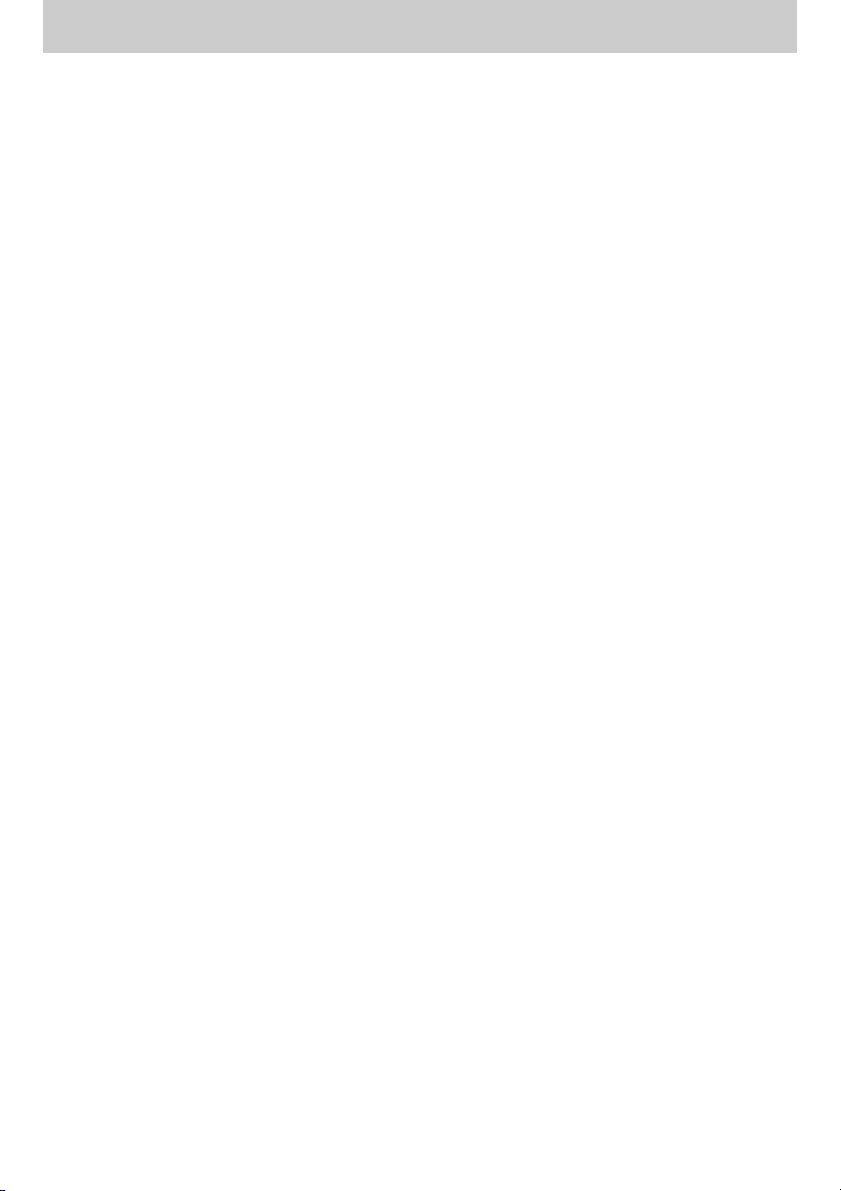
[プリンタ詳細]ウィンドウ ................................................................................................. 146
対処が必要な場合は................................................................................................................147
バックグラウンドプリントを行う ....................................................................148
印刷状況を表示する................................................................................................................149
印刷の中止方法.............................................................................................150
プリンタソフトウェアの削除方法 ....................................................................151
添付されているフォントについて
EPSON バーコードフォントの使い方(Windows)...........................................154
注意事項..................................................................................................................................... 155
システム条件 ............................................................................................................................156
バーコードフォントのインストール...................................................................................156
バーコードの作成.................................................................................................................... 158
各バーコードの概要................................................................................................................160
TrueType フォントのインストール方法 ..........................................................168
Windows でのインストール ................................................................................................. 168
Macintosh でのインストール ............................................................................................... 169
オプションと消耗品について
オプションと消耗品の紹介 .............................................................................172
パラレルインターフェイスケーブル...................................................................................172
USB インターフェイスケーブル.......................................................................................... 172
フェイスアップトレイ............................................................................................................ 173
増設メモリ................................................................................................................................. 173
ET カートリッジ ...................................................................................................................... 173
感光体ユニット........................................................................................................................ 174
通信販売のご案内..........................................................................................175
ご注文方法................................................................................................................................. 175
お届け方法................................................................................................................................. 175
お支払い方法 ............................................................................................................................175
送料.............................................................................................................................................175
消耗品カタログの送付............................................................................................................ 175
増設メモリの取り付け....................................................................................176
フェイスアップトレイの取り付け ....................................................................182
プリンタのメンテナンス
ET カートリッジの交換..................................................................................184
交換時期..................................................................................................................................... 184
交換の手順................................................................................................................................. 185
使用済み ET カートリッジの回収について ....................................................................... 191
感光体ユニットの交換....................................................................................192
感光体ユニットの寿命(感光体ライフ)について.......................................................... 192
もくじ −
5
Page 6
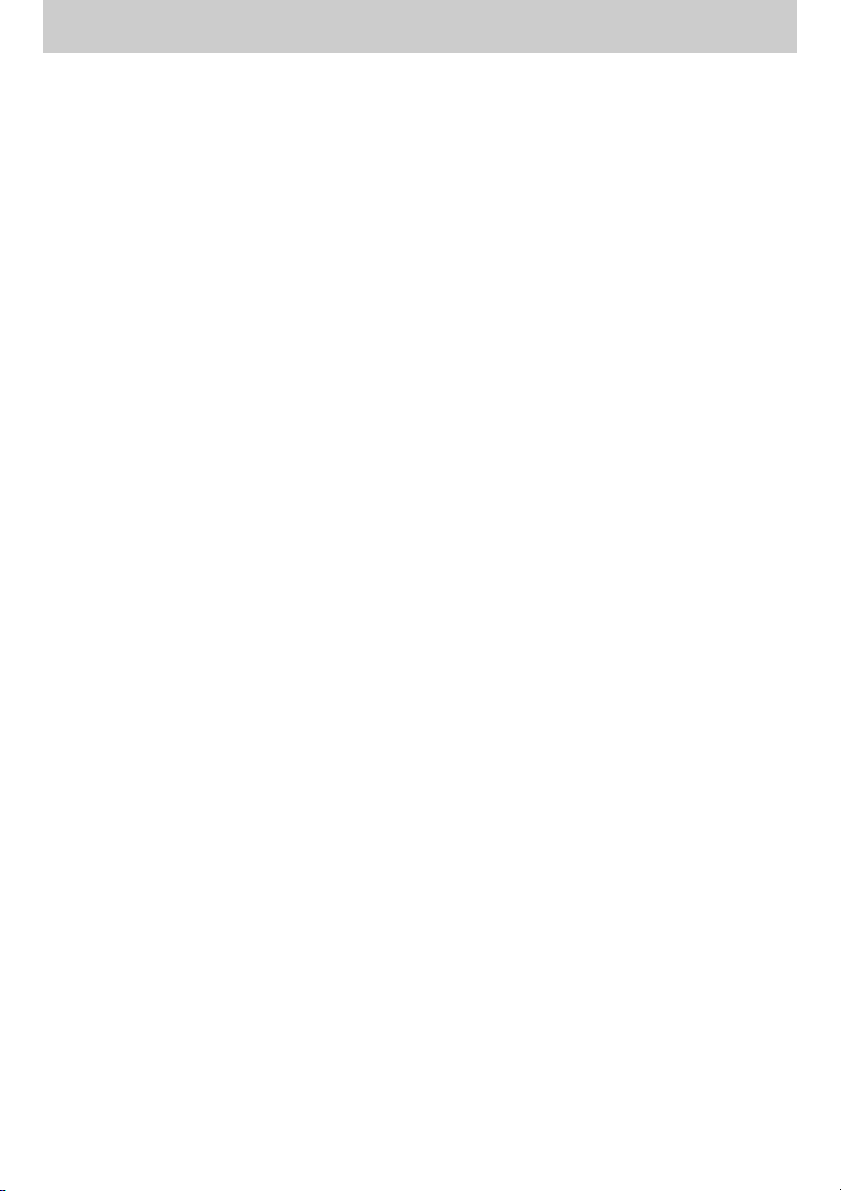
感光体ユニットを交換する前に........................................................................................... 192
感光体ユニット交換時のご注意........................................................................................... 193
感光体ユニットの交換方法....................................................................................................193
使用済み感光体ユニットの回収について........................................................................... 200
給紙ローラのクリーニング .............................................................................201
プリンタの清掃.............................................................................................206
プリンタの輸送と移動....................................................................................207
輸送と移動の方法.................................................................................................................... 207
輸送時の注意 ............................................................................................................................207
困ったときは
印刷実行時のトラブル....................................................................................209
プリンタの電源が入らない....................................................................................................209
印刷しない................................................................................................................................. 209
ステータス(状態)が画面表示できない........................................................................... 213
プリンタがエラー状態になっている...................................................................................214
「LPT1 に書き込みができませんでした」エラーが発生する ........................................ 216
Macintosh のセレクタでプリンタを選択していない ..................................................... 216
Macintosh のセレクタにプリンタドライバまたはプリンタが表示されない ............ 216
エラーが発生する.................................................................................................................... 216
給排紙されない........................................................................................................................ 217
紙詰まりエラーが解除されない........................................................................................... 218
用紙を二重送りしてしまう....................................................................................................218
用紙がカールする.................................................................................................................... 218
「通信エラーが発生しました」と表示される .................................................................... 218
用紙が詰まったときは....................................................................................220
紙詰まりの原因........................................................................................................................ 221
給紙部で用紙が詰まった場合は........................................................................................... 221
プリンタ内部で用紙が詰まった場合は............................................................................... 224
印刷品質に関するトラブル .............................................................................231
きれいに印刷できない............................................................................................................ 231
印刷の濃淡が思うように印刷できない............................................................................... 231
印刷が薄いまたはかすれる....................................................................................................232
黒点が印刷される.................................................................................................................... 233
周期的に汚れがある................................................................................................................233
指でこするとにじむ................................................................................................................233
黒い部分に白点がある............................................................................................................ 234
用紙全体が黒く印刷されてしまう....................................................................................... 234
黒線が印刷される.................................................................................................................... 234
何も印刷されない.................................................................................................................... 235
白抜けがおこる........................................................................................................................ 235
裏面が汚れる ............................................................................................................................236
画面表示と印刷結果が異なる ..........................................................................237
もくじ −
6
Page 7

画面と異なるフォント / 文字 / グラフィックスで印刷される..................................... 237
画面と異なる位置に印刷される........................................................................................... 237
罫線が切れたり文字の位置がずれる...................................................................................237
設定と異なる印刷をする........................................................................................................ 238
楕円のような模様が印刷される........................................................................................... 238
ハーフトーンの印刷が画面と異なる...................................................................................238
USB 接続時のトラブル .................................................................................. 239
インストールできない(Windows).................................................................................... 239
印刷できない(Windows)....................................................................................................239
印刷先のポートに、使用するプリンタ名が表示されない.............................................. 241
USB ハブに接続すると正常に動作しない......................................................................... 242
その他のトラブル..........................................................................................243
漏洩電流について.................................................................................................................... 243
印刷に時間がかかる................................................................................................................243
どうしても解決しないときは ..........................................................................244
付録
サービス・サポートのご案内 ..........................................................................247
エプソン FAX インフォメーション..................................................................................... 247
エプソンインフォメーションセンター............................................................................... 247
インターネット・パソコン通信サービス........................................................................... 247
ショールーム ............................................................................................................................247
パソコンスクール.................................................................................................................... 248
最新プリンタドライバの入手方法とインストール方法.................................................. 248
保守サービス ............................................................................................................................250
フロッピーディスクについて(Windows).......................................................252
フロッピーディスクを作成する........................................................................................... 252
ローカル接続時のインストール........................................................................................... 253
プリンタの仕様.............................................................................................255
索引 ............................................................................................................260
もくじ −
7
Page 8
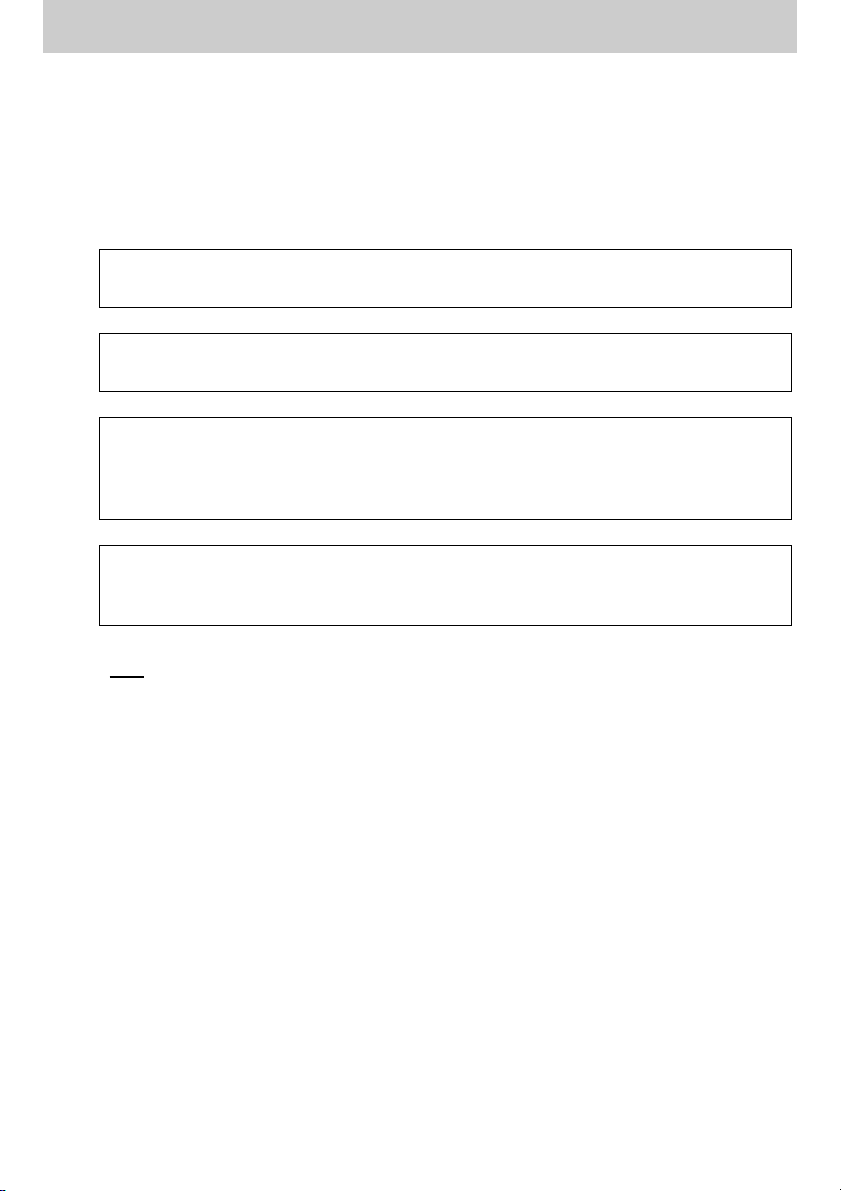
本書中のマーク、画面、表記について
マークについて
本書中では、いくつかのマークを用いて重要な事項を記載しています。マークが付い
ている記述は必ずお読みください。
それぞれのマークには次のような意味があります。
abc
ade
w
この表示を無視して、誤った取り扱いをすると、人が死亡または重傷を負う可
能性が想定される内容を示しています。
この表示を無視して、誤った取り扱いをすると、人が傷害を負う可能性が想定
される内容および物的損害のみの発生が想定される内容を示しています。
この表示を無視して、誤った取り扱いをすると、プリンタ本体が損傷する可能
性が想定される内容およびプリンタ本体、プリンタドライバやユーティリティ
が正常に動作しないと想定される内容、必ずお守りいただきたい(操作)を示
しています。
補足説明や知っておいていただきたいことを記載しています。
p
*1
用語
s
Windows の画面について
本書に掲載する Windows の画面は、特に指定がない限り Windows 98 の画面を使用
しています。
用語の説明をしていることを示しています。
関連した内容の参照ページを示しています。
Windows の表記について
Microsoft ®Windows ®95 Operating System 日本語版
Microsoft
Microsoft
Microsoft
Microsoft
本書では、上記各オペレーティングシステムをそれぞれ、Windows 95、Windows 98、
Windows Me、Windows NT4.0、Windows 2000 と表記しています。またこれらを
総称する場合は「Windows」、複数の Windows を併記する場合は「Windows 95/98」
のように Windows の表記を省略することがあります。
®
Windows ®98 Operating System 日本語版
®
Windows ®Millennium Edition Operating System 日本語版
®
Windows NT ®Operating System Version 4.0 日本語版
®
Windows ®2000 Operating System 日本語版
本書中のマーク、画面、表記について −
8
Page 9
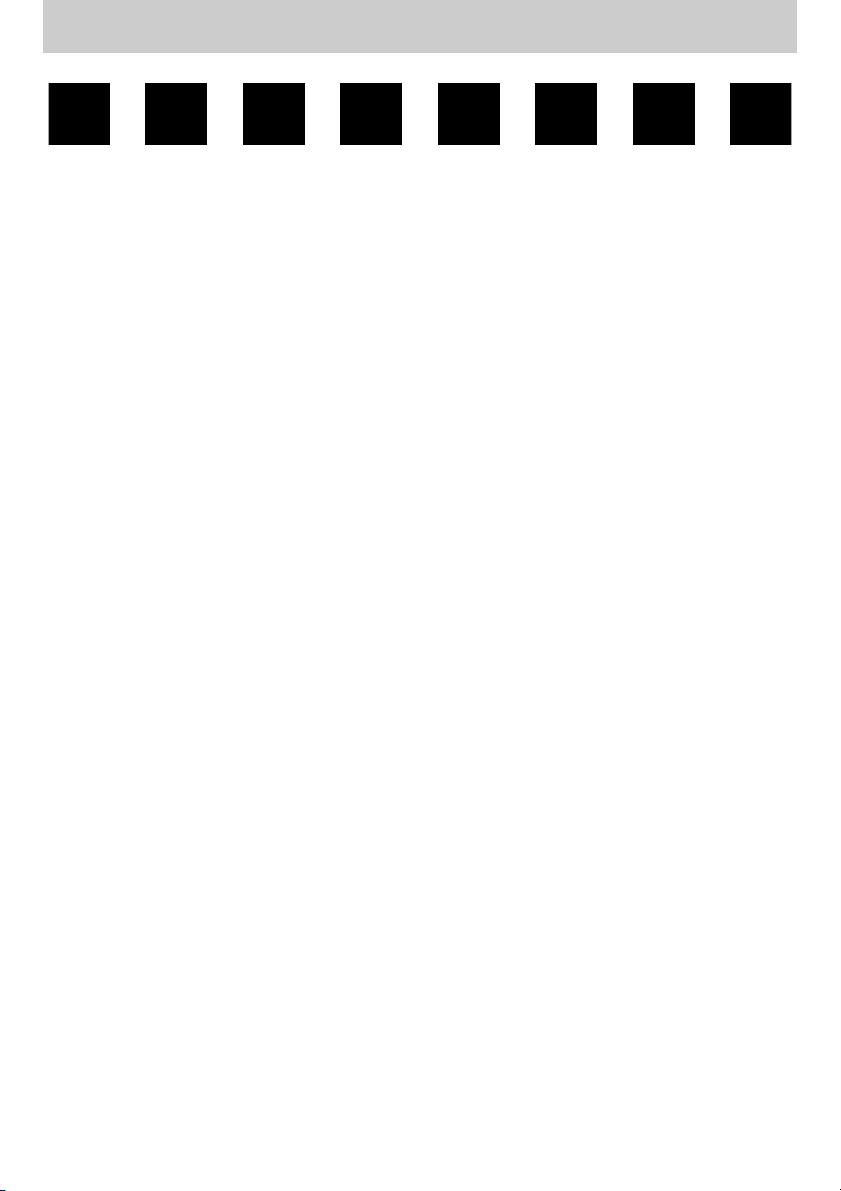
使用可能な用紙と給紙 / 排紙
ここでは、印刷できる用紙とできない用紙、用紙のセット方法や特殊紙へ印刷する際
の諸注意などについて説明しています。
● 用紙について......................................................10
● 給紙装置と用紙のセット方法 .................................13
● 排紙方法について ................................................15
● 特殊紙への印刷................................................... 17
使用可能な用紙と給紙 / 排紙 −
9
Page 10
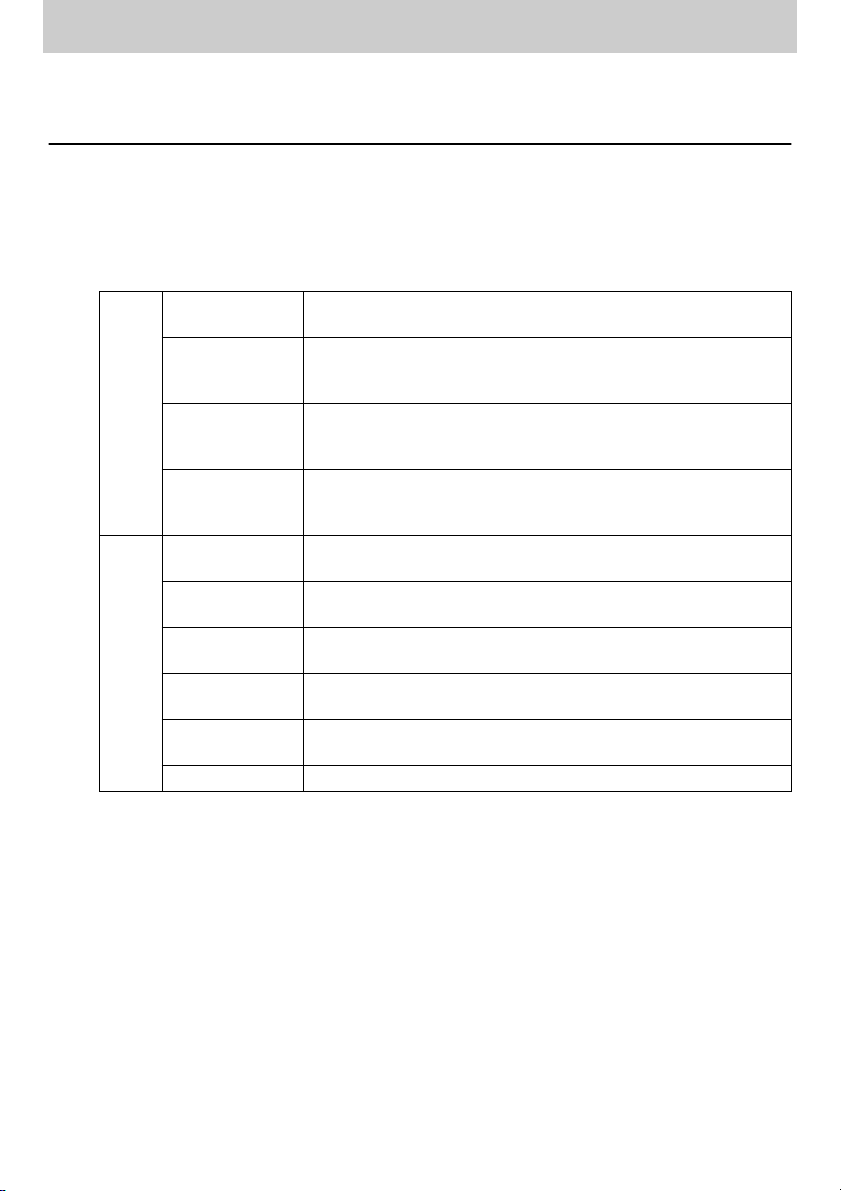
用紙について
印刷できる用紙の種類
本機は、ここで紹介する用紙に印刷することができます。これ以外の用紙は使用しな
いでください。特殊紙への印刷の際は、用紙別にご注意いただく事項が異なりますの
で以下のページを参照ください。
本書「特殊紙への印刷」17 ページ
s
普通紙 普通紙
*1
再生紙
レターヘッド
(プレプリント紙)
ボンド紙 印刷適性、耐久性に優れた、かたく締まった厚目の用紙です。紙厚が 90 〜
*2
色つき
特殊紙 官製ハガキ
*3
封筒 使用できる定形サイズの封筒は洋形 0 号 /4 号 /6 号、長形 3 号 /4 号、角形
ラベル紙 モノクロレーザープリンタ用またはモノクロコピー機用のラベル紙で、台紙
OHP シート モノクロレーザープリンタ用またはモノクロコピー機用の OHP シートをお
不定形紙 用紙幅が 90 〜 216mm、用紙長が 148 〜 356mm、紙厚が 60 〜 163g/m
*4
厚紙
*1
再生紙は、一般の室温環境下(温度 15 〜 25 度、湿度 40 〜60% の環境)以外でご使用になると、印刷品質
が低下したり、紙詰まりなどの不具合が発生することがありますのでご注意ください。また、再生紙の使用
において給紙不良や紙詰まりが発生しやすい場合は、用紙を裏返して使用することにより症状が改善される
ことがあります。
*2
定着器の温度(約 200 度以下)でインクなどが変質・変色する用紙は使用しないでください。
*3
絵入りのハガキなどを給紙すると、絵柄裏移り防止用の粉が給紙ローラに付着し給紙できなくなる場合があ
りますので、ご注意ください。
本書「給紙ローラのクリーニング」201 ページ
s
また、4 面連刷ハガキは使用できません。
*4
厚紙の用紙厚は 90g/m2を超えて 163g/m2以下のものを指しますが、本書では「90 〜 163g/m2」という記
載をしています。また、厚紙の用紙サイズによって、プリンタドライバでの設定が異なります。
厚紙(大):用紙の横幅が 188mm 以上(A4、Letter(LT)など)
厚紙(小):用紙の横幅が 188mm 未満(A5、B5、Half-Letter(HLT)Executive(EXE)など)
本書「厚紙への印刷」20 ページ
s
複写機などで使用する一般のコピー用紙や上質紙または再生紙です。
2
紙厚は 60 〜 90g/m
*2
罫線や会社のロゴなどが印刷された紙です。モノクロレーザープリンタ、ま
の範囲内のものをお使いください。
たはカ ラーレーザ ープリンタ やインクジ ェットプ リンタで一 度印刷した 用
紙をプレプリント紙として使用することはできません。
2*4
163g/m
のものを使用する場合は、印刷時に紙種を[厚紙(大)]に設定
してください。
色上質紙など用紙全体が染められている用紙です。カラーレーザープリンタ
やイン クジェット プリンタで 印刷された 用紙や表 面にコーテ ィングされ て
いる用紙は使用しないでください。
官製ハガキが使用可能です。往復ハガキの場合は、中央に折り跡のないもの
をお使いください。
2
3 号です。紙厚が 70 〜 105g/m
のものをご使用ください。
全体がラベルで覆われているものをお使いください。
使いください。
の範囲内のものをお使いください。
紙厚が 90 〜 163g/m2の範囲内の用紙(ケント紙を含む)をお使いください。
2
使用可能な用紙と給紙 / 排紙 −
10
Page 11
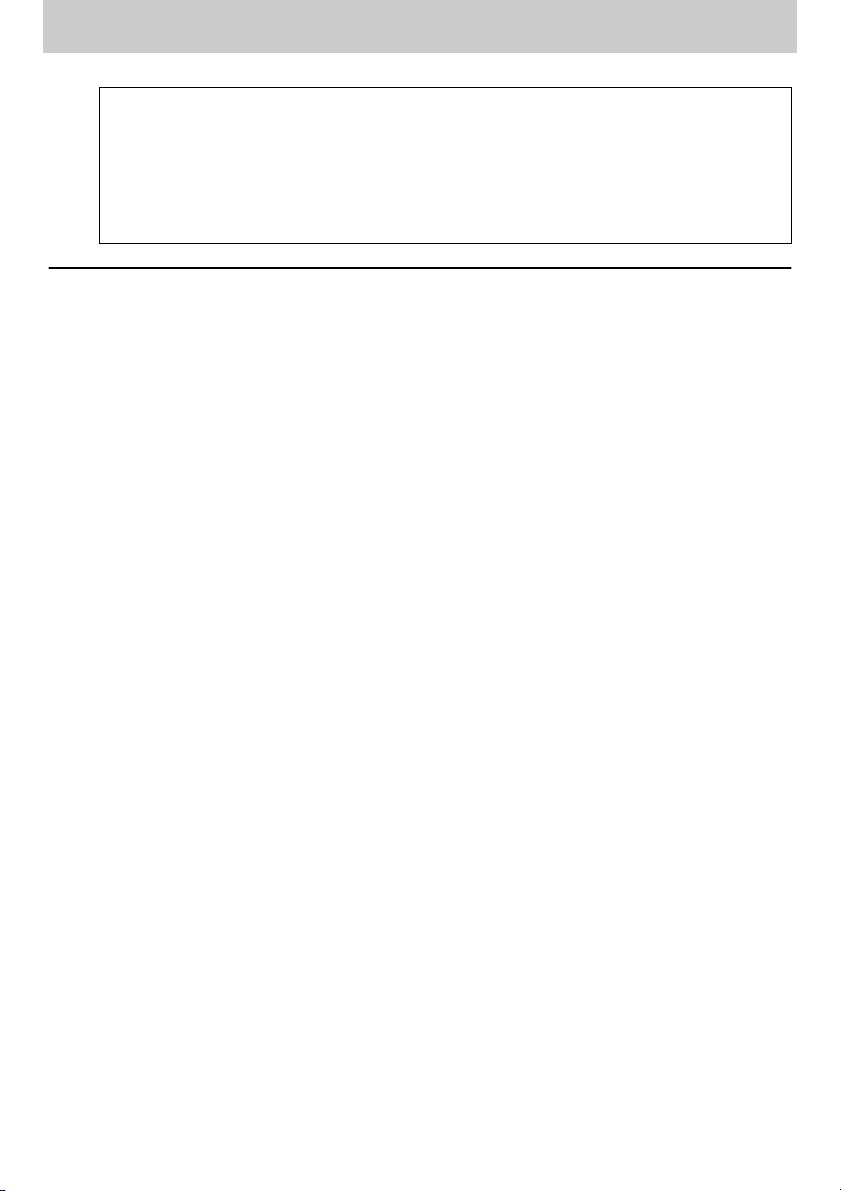
紙の種類によっては特に印刷面の指定がない場合でも、印刷する面によって
•
p
排紙後の用紙の状態に差が出ることがあります。
用紙がカールなどしてきれいに排紙されない場合は印刷面を替えて用紙を
•
セットしてください。
用紙を大量に購入する場合は、必ず事前に試し印刷をして印刷の状態をご確
•
認ください。
印刷できない用紙
プリンタ(給紙ローラ、感光体、定着器)の故障の原因となる用紙
インクジェットプリンタ用特殊紙(スーパーファイン紙、光沢紙、光沢フィルム、
•
官製ハガキなど)
アイロンプリント紙
•
熱転写プリンタ、インクジェットプリンタで印刷した後の用紙
•
モノクロレーザープリンタやカラーレーザープリンタ、複写機で印刷した後の用紙
•
カラーレーザープリンタやカラー複写機専用 OHP シート
•
モノクロレーザープリンタ用またはモノクロコピー機用以外のラベル紙
•
一度印刷した後の裏紙
•
カーボン紙、ノンカーボン紙、感熱紙、感圧紙、酸性紙、和紙
•
糊、ホチキス、クリップなどが付いた用紙
•
表面に特殊コートが施された用紙、表面加工されたカラー用紙
•
バインダ用の穴が開いている用紙
•
給紙不良、紙詰まりを起こしやすい用紙
2
薄すぎる(59g/m
•
164g/m
濡れている(湿っている)用紙
•
表面が平滑すぎる(ツルツル、スベスベしすぎる)用紙、粗すぎる用紙
•
表と裏で粗さが大きく異なる用紙
•
折り跡、カール、破れのある用紙
•
•
形状が不規則な用紙、裁断角度が直角でない用紙
•
ミシン目のある用紙
•
簡単にはがれてしまうラベル紙
2
以上)用紙
以下)用紙、厚すぎる(官製ハガキ(190g/m2)以外の
定着器の熱(約 200 度以下)で変質、変色する用紙
•
表面に特殊コート(またはプレプリント)が施された用紙
•
アイロンプリント紙
使用可能な用紙と給紙 / 排紙 −
11
Page 12
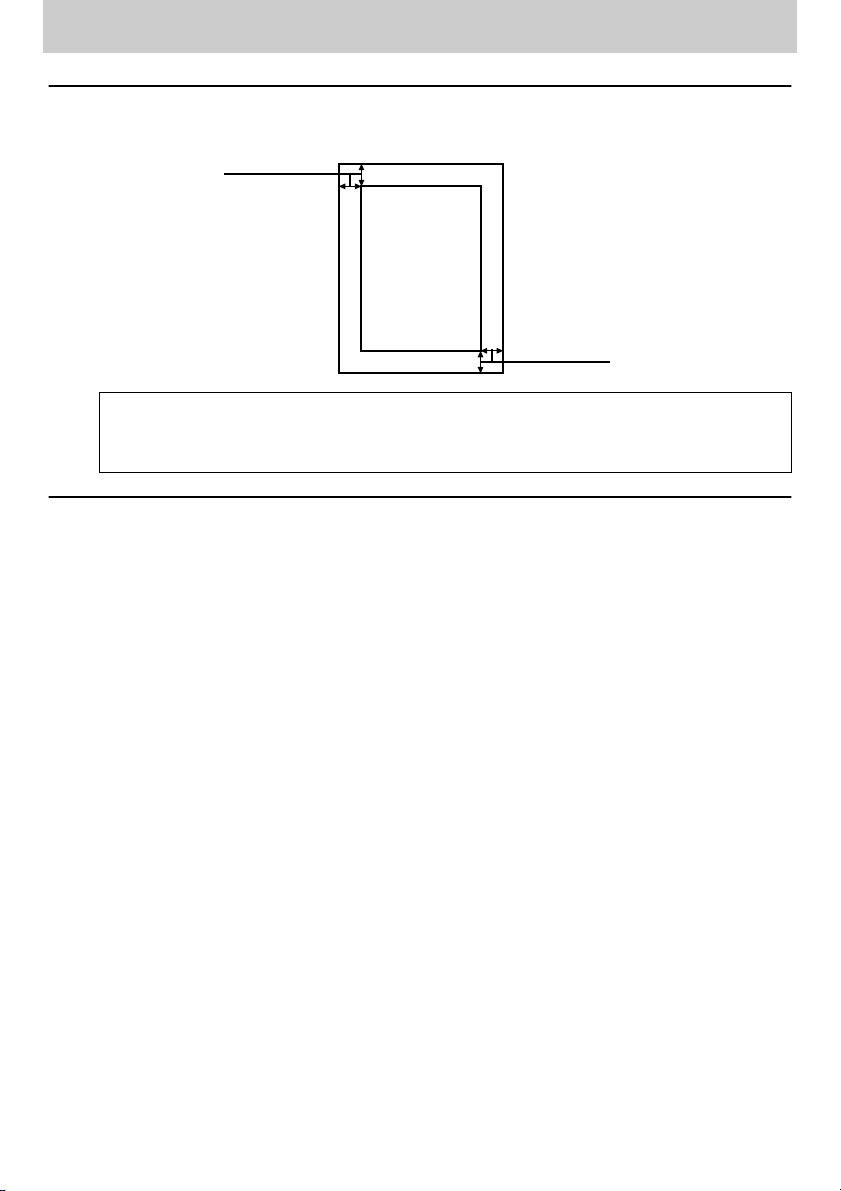
印刷できる領域
用紙の各端面から 5mm を除く領域に印刷できます。
5mm
アプリケーションソフトによっては印刷可能領域が上記より小さくなる場合が
p
あります。
用紙の保管
用紙は以下の点に注意して保管してください。
•
直射日光を避けて保管してください。
•
湿気の少ない場所に保管してください。
•
用紙を濡らさないでください。
•
用紙を立てたり、斜めにしないで、水平な状態で保管してください。
•
ほこりがつかないよう、包装紙などに包んで保管してください。
5mm
使用可能な用紙と給紙 / 排紙 −
12
Page 13
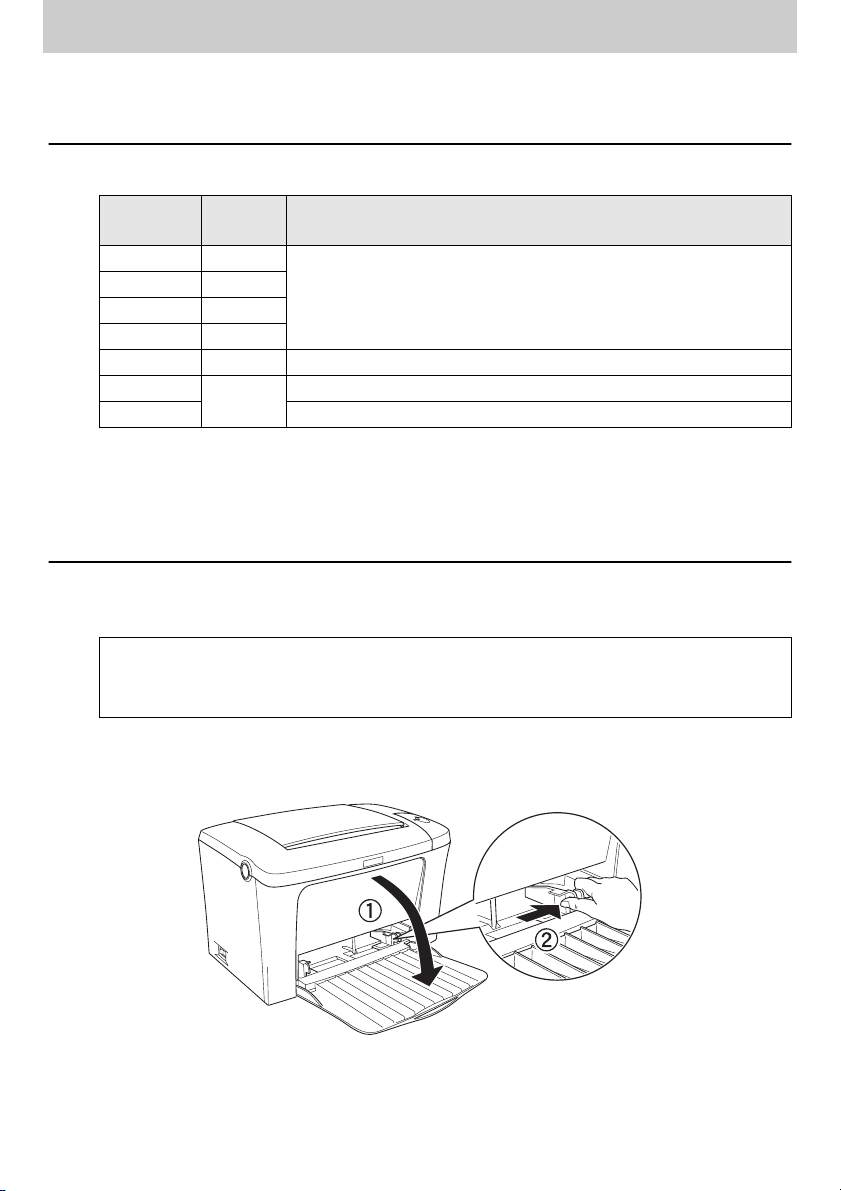
給紙装置と用紙のセット方法
セットできる用紙サイズと容量
使用できる
用紙
普通紙 180 枚*2A4、A5、B5、Letter(LT)、Half-Letter(HLT)、Legal(LGL)、Executive(EXE)、
厚紙 10 枚
ラベル紙 10 枚
OHP シート 5 枚
封筒 10 枚 洋形 0 号、洋形 4 号、洋形 6 号、長形 3 号、長形 4 号、角形 3 号
官製ハガキ 50 枚
往復ハガキ 148mm × 200mm
*1
用紙トレイにセットできる用紙の高さは用紙ガイドの最大枚数(三角マーク表示)までです。三角マークを
超えてセットした場合は、給紙不良などの原因となります。
*2
64g/m2の場合です。
*3
90 〜 163g/m2の場合です。
*4
190g/m2の場合です。4 面連刷ハガキは使用できません。
容量
*1
Government Legal(GLG)、Government Letter(GLT)、F4、不定形紙
*3
*4
100mm × 148mm
( )内は、プリンタドライバでの表記です。
用紙サイズ
用紙トレイへの用紙のセット
用紙トレイへの用紙のセット方法を説明します。
用紙トレイにセットできる用紙についての詳細は、以下 のページを参照してく
p
用紙トレイを開き、右側の用紙ガイドをつまんで(ロックを解除して)、外側へずらし
A
ます。
ださい。
本書「セットできる用紙サイズと容量」13 ページ
s
使用可能な用紙と給紙 / 排紙 −
13
Page 14
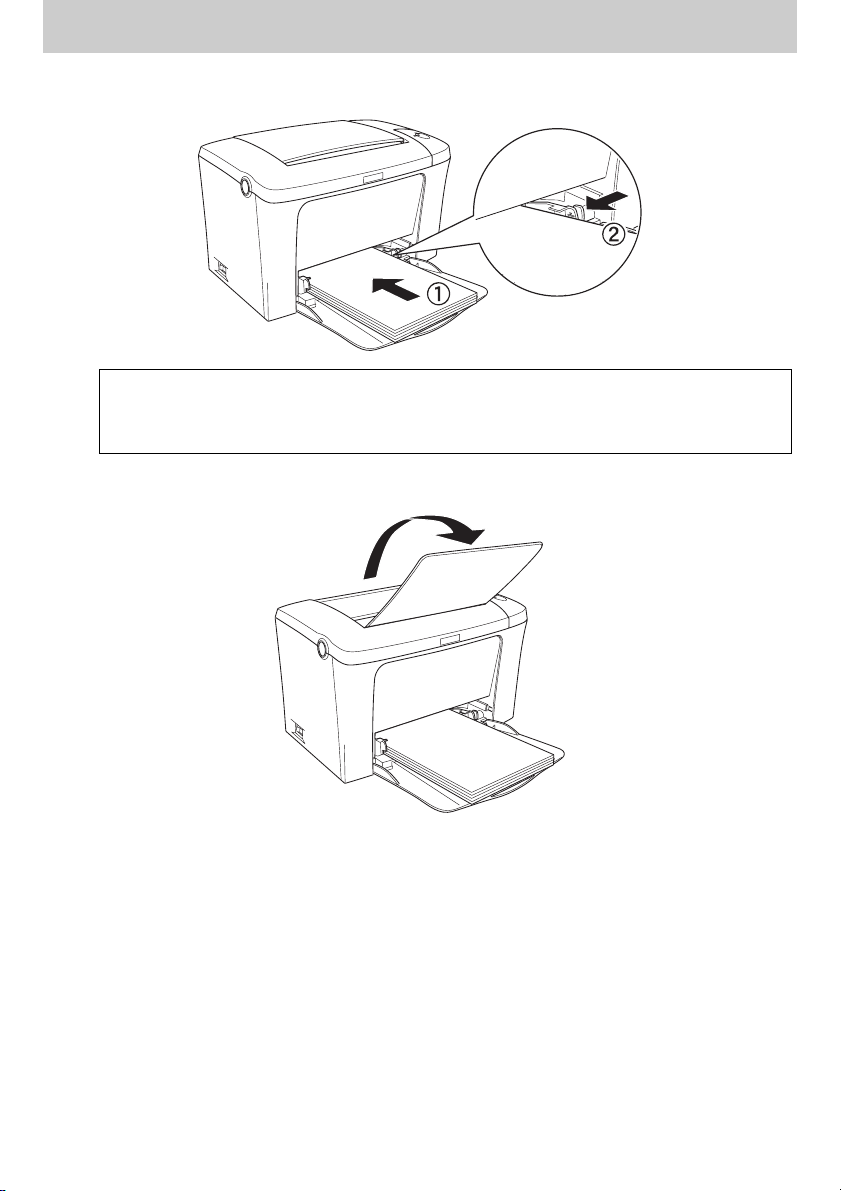
用紙を縦長にセットして、用紙ガイドを用紙サイズに合わせます。
B
用紙の四隅をそろえ、印刷する面を上に向けてセットします。
p
•
用紙は最大 180 枚(普通紙 64g/m
•
ク表示)を超えて用紙をセットすると、正常に給紙できない場合があります。
2
)までセットできます。最大枚数(三角マー
排紙トレイを開けます。
C
使用可能な用紙と給紙 / 排紙 −
14
Page 15
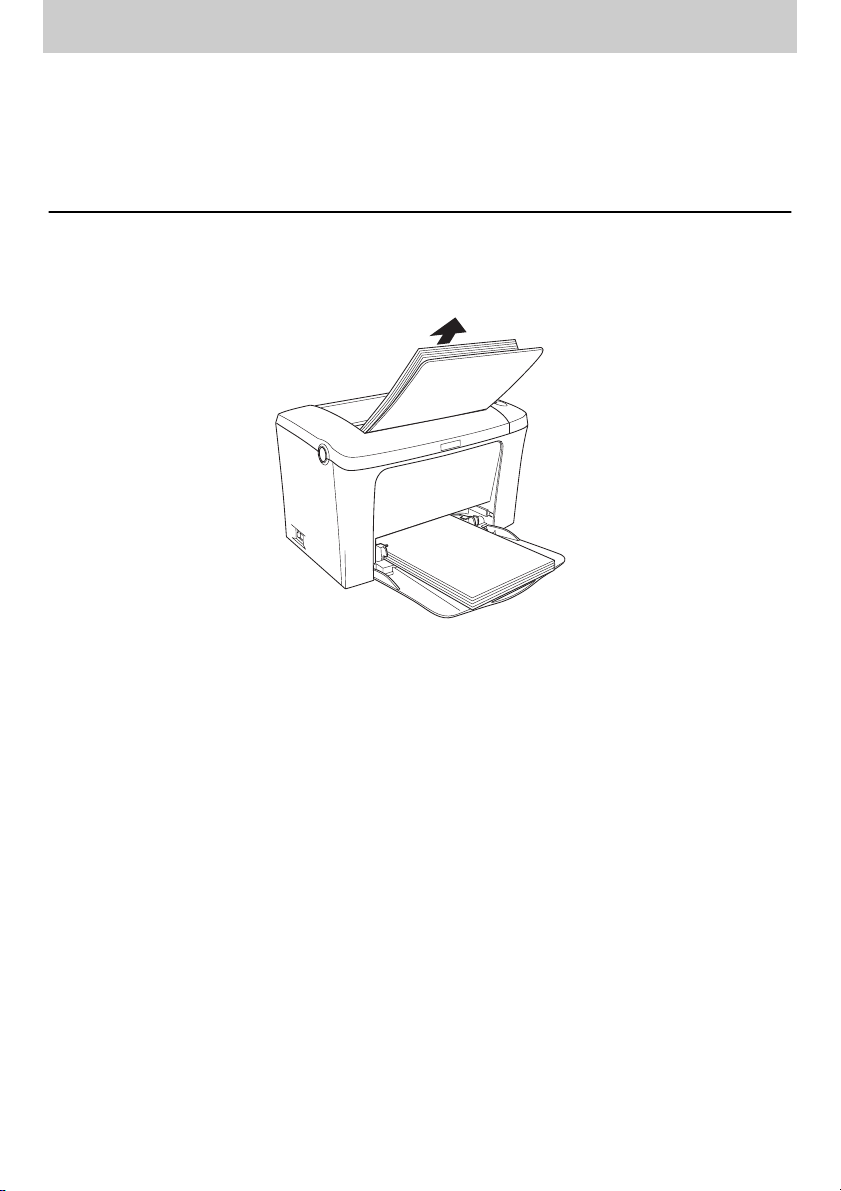
排紙方法について
印刷した用紙を排紙する標準方法やオプションのフェイスアップトレイ(排紙装置)に
ついて説明します。
フェイスダウン排紙
本機は印刷した面を下(フェイスダウン)にしてプリンタ上部の排紙部に排紙します。
普通紙(用紙厚 64g/m
2
の場合)の場合で 100 枚まで排紙できます。
使用可能な用紙と給紙 / 排紙 −
15
Page 16
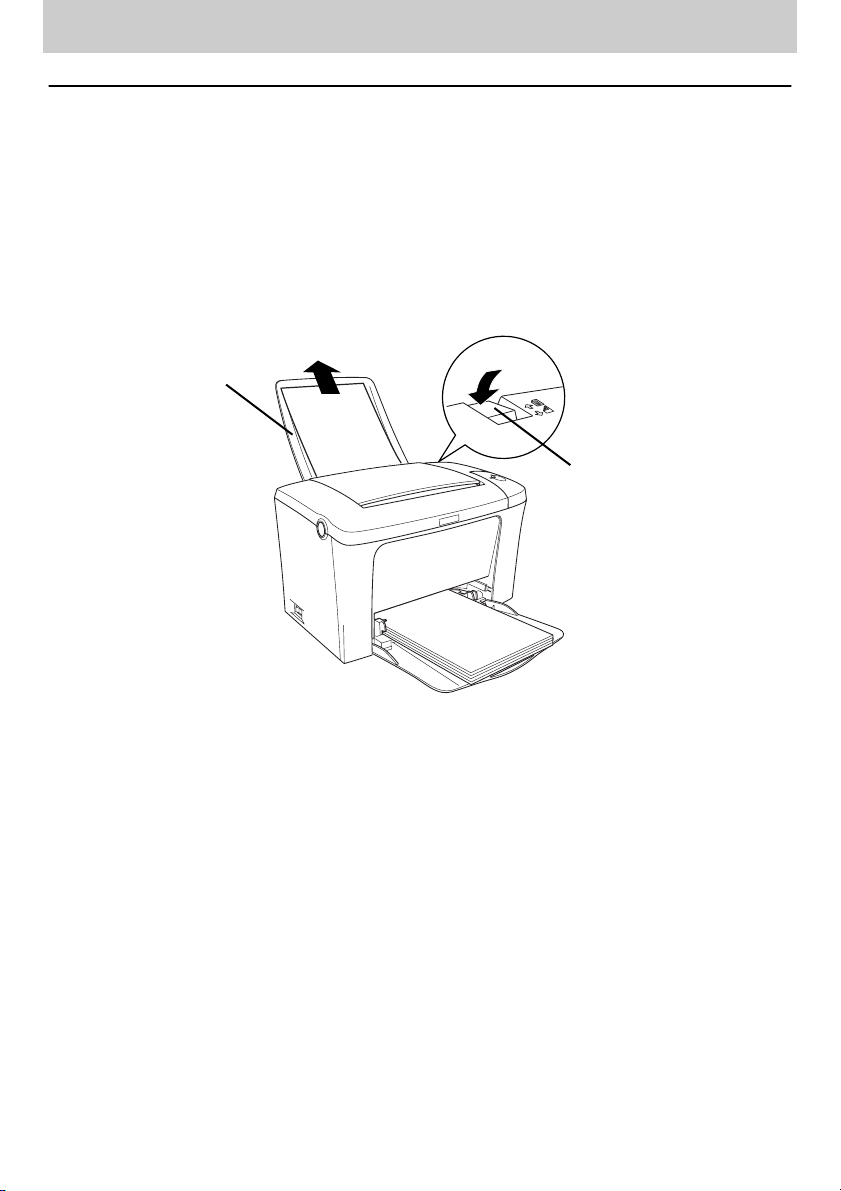
フェイスアップトレイ(オプション)への排紙
本機は、通常ご使用いただくプリンタ上面の排紙経路の他に、用紙のカールを防ぐた
めの排紙経路がプリンタ上面後方に設けられています。後部排紙経路をご使用いただ
くには、オプションのフェイスアップトレイ(LPA4FUT3)が必要です。後部排紙経
路からの用紙を 20 枚(普通紙 64g/m
など厚手の紙に印刷する場合にご使用ください。
プリンタ側面の排紙切り替えレバーを押し下げます。印刷を実行すると印刷面を上に
向けて装着したオプションのフェイスアップトレイへ排紙します。
オプションの
フェイスアップトレイ
(LPA4FUT3)
印刷した面
2
)まで保持することができます。ハガキや封筒
排紙切り替えレバー
排紙切り替えレバーを元の位置に戻すと、標準のフェイスダウン排紙に切り替わりま
す。
取り付け方法については、以下のページを参照してください。
本書「フェイスアップトレイの取り付け」182 ページ
s
使用可能な用紙と給紙 / 排紙 −
16
Page 17
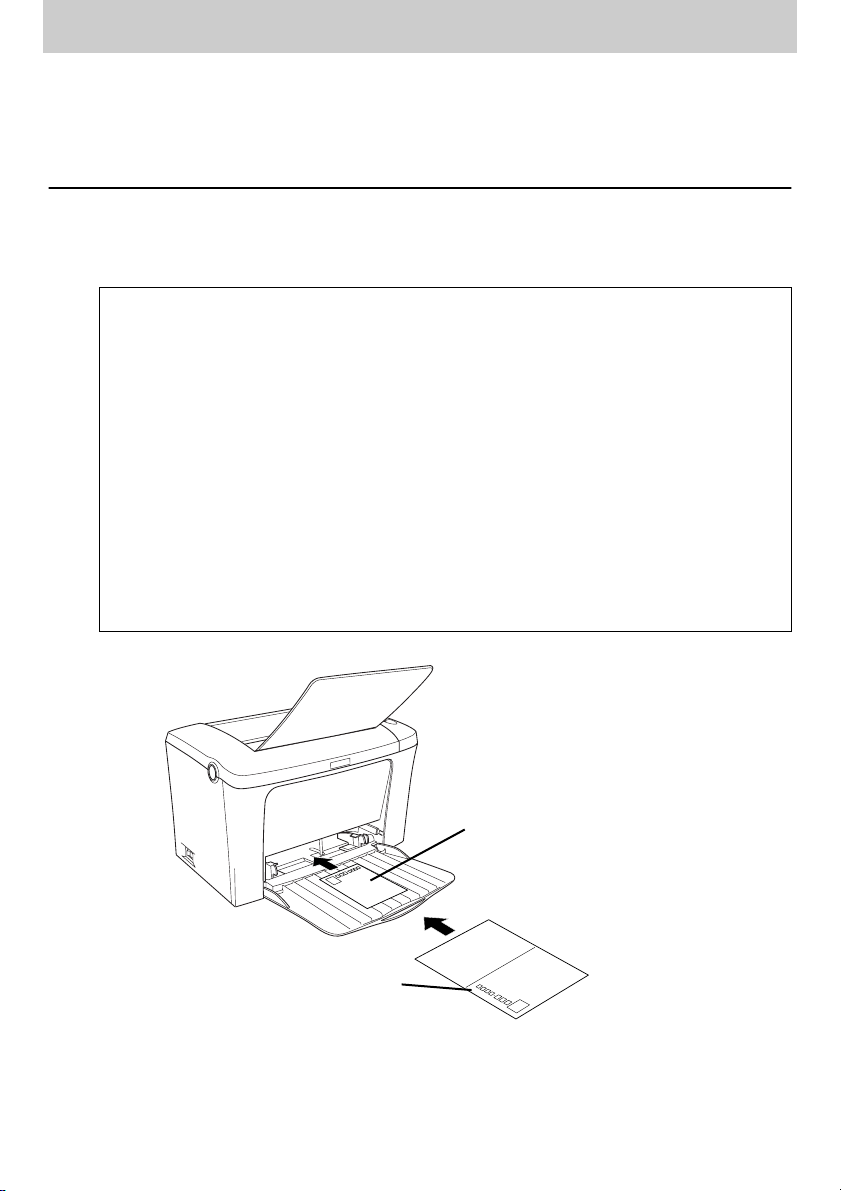
特殊紙への印刷
ここでは、ハガキや封筒など、特殊紙への印刷方法について説明します。
ハガキへの印刷
ハガキに印刷する前に、同じサイズの用紙で試し印刷をして印刷位置や印刷方向など
の確認をしてください。
下のハガキは使用しないでください。プリンタの故障や印刷不良などの原因に
w
なります。
•
•
•
•
•
•
•
•
•
インクジェットプリンタ用ハガキ
表面に特殊コート、糊付けが施されたハガキ、圧着ハガキ
熱転写プリンタ、インクジェットプリンタで一度印刷したハガキ
カラーレーザープリンタやカラー複写機で印刷した後のハガキ
私製ハガキ、絵ハガキ、4 面連刷ハガキ
箔押し、エンボス加工など表面に凹凸のあるハガキ
中央に折り跡のある往復ハガキ
大きく反っているハガキ(反りを修正してご使用ください)
絵入りハガキを給紙すると、絵柄裏移り防止用の粉が給紙ローラに付着し給
紙できなくなる場合があります。万一給紙できなくなった場合は、以下の
ページを参照して給紙ローラをクリーニングしてください。
本書「給紙ローラのクリーニング」201 ページ
s
往復 ハガ キで 宛名 のあ る面 に
印字する場合
給紙方法:
・50 枚までセット可能
・印刷面を上にしてセット
ハガキで宛名のある面に印字する場合
使用可能な用紙と給紙 / 排紙 −
17
Page 18
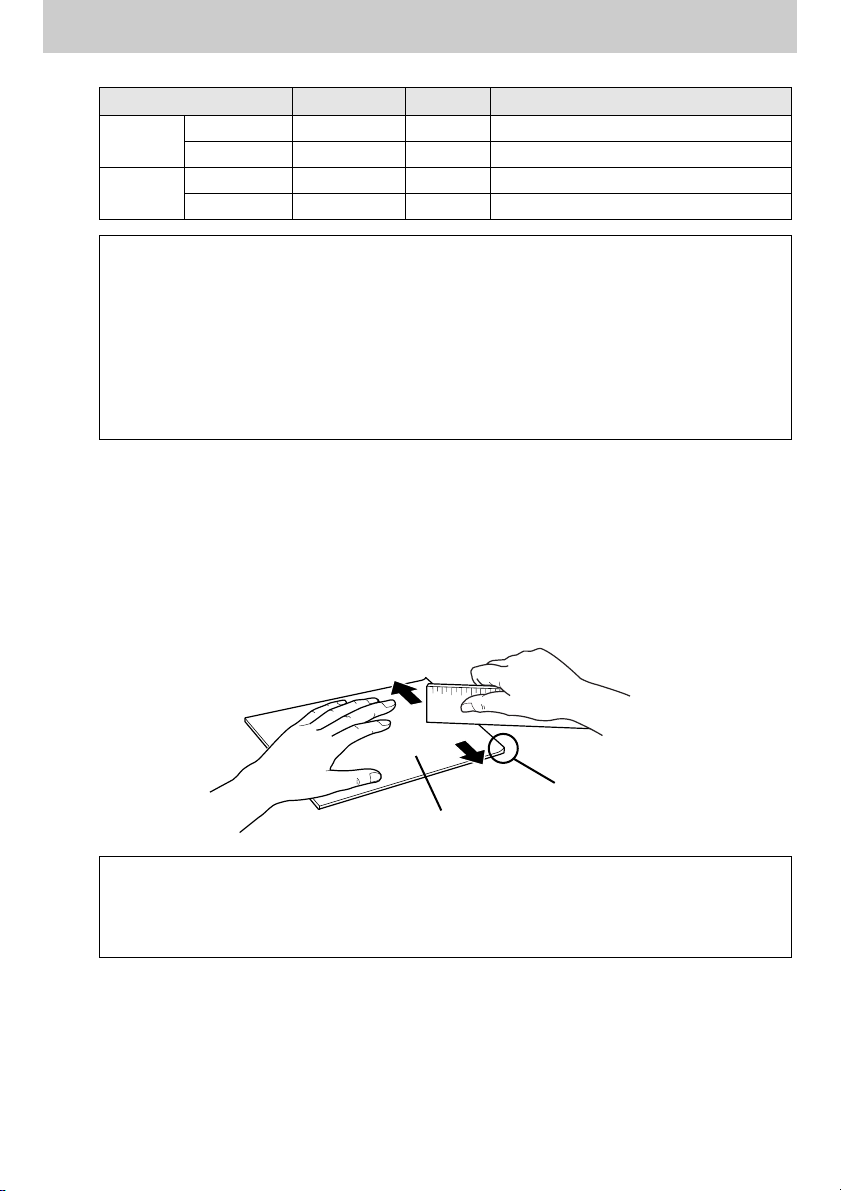
プリンタドライバの設定 ダイアログ 項目 設定値
官製ハガキ Windows 基本設定 用紙サイズ [ハガキ 100mm × 148mm]
Macintosh 用紙設定 用紙サイズ [ハガキ]
往復ハガキ Windows 基本設定 用紙サイズ [往復ハガキ 148mm × 200mm]
Macintosh 用紙設定 用紙サイズ [往復ハガキ]
ハガキあるいは往復ハガキを選択した場合、プリンタドライバの[用紙種類]
•
p
ハガキの「バリ」除去について
ハガキによっては、裏面に「バリ」(裁断時のかえり)が大きいために、給紙できない
場合があります。印刷する前にハガキ裏面を確認し「バリ」がある場合には以下の方
法に従って除去してください。
ハガキを水平な所に置いて、定規などを「バリ」がある部分に垂直にあてて矢印方向
に 1 〜 2 回こすり、「バリ」を除去します。
の設定に関係なく、プリンタ内部では厚紙として印刷を行います。
往復ハガキは用紙に折り跡がないものを使用してください。
•
奥までしっかりセットしても給紙されなかった場合は、先端を数ミリ上に反
•
らせてセットしてください。
裏面(または表面)に印刷したハガキの反対面に印刷する場合は、ハガキの
•
反りを直してからプリンタにセットしてください。また、反対面に印刷する
場合のセット可能枚数は 20 枚になります。
w
バリ
ハガキ裏面
「バリ」除去の際に発生した紙粉をよく払ってから給紙してください。ハガキに
紙粉が付着したまま給紙すると、用紙が給紙できなくなるおそれがあります。
万一用紙を給紙しなくなった場合は、給紙ローラをクリーニングしてください。
本書「給紙ローラのクリーニング」201 ページ
s
使用可能な用紙と給紙 / 排紙 −
18
Page 19
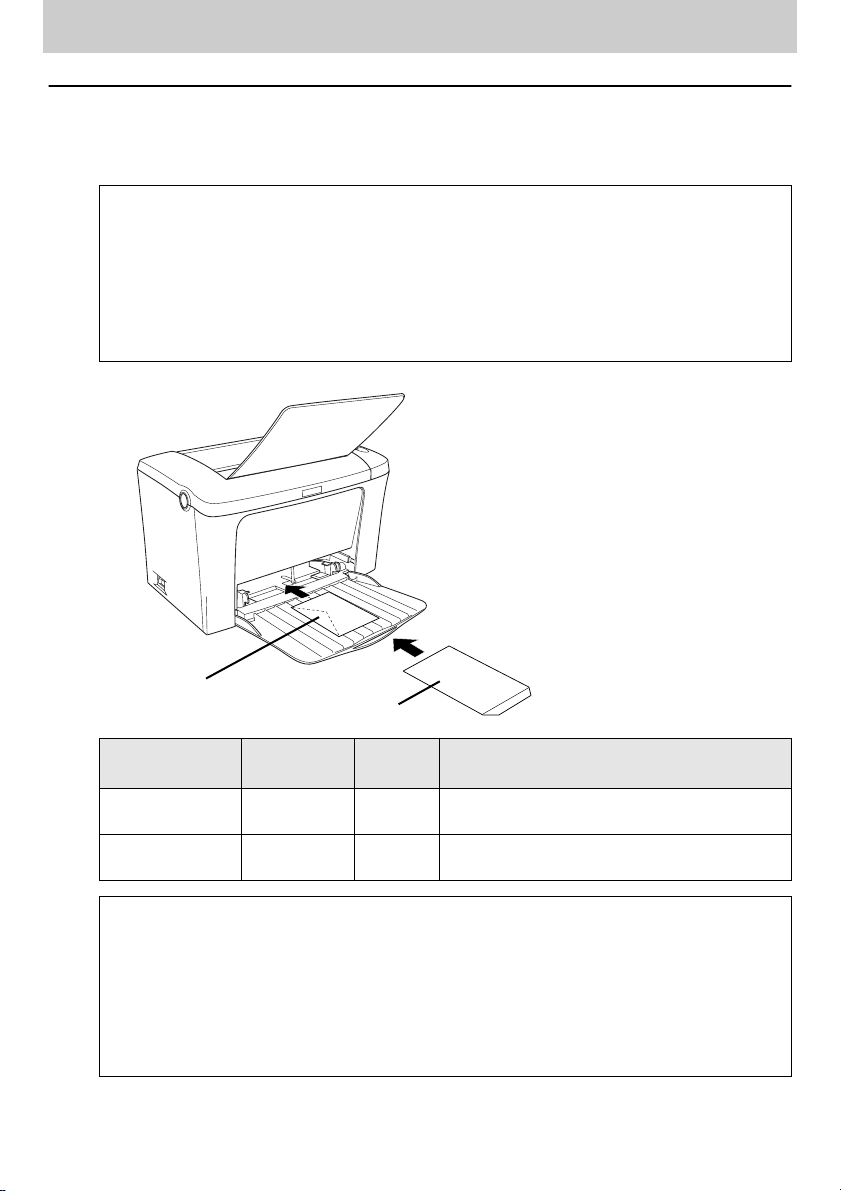
封筒への印刷
封筒の品質は、製造メーカーによって異なります。大量の封筒を購入する前には、必
ず試し印刷をして、印刷の状態を確認してください。
以下の封筒は使用しないでください。プリンタの故障や印刷不良などの原因に
洋形
なります。
熱転写プリンタ、インクジェットプリンタで一度印刷した封筒
•
封の部分に糊付け加工が施されている封筒
•
箔押し、エンボス加工など表面に凹凸のある封筒
•
リボン、フックなどが付いている封筒
•
宛名用窓付きの封筒
•
給紙方法:
・10 枚までセット可能
・印刷面を上にしてセット
洋形:フラップ部を閉じ、フラップ部が用紙左
側になるように縦長にセット
長形 / 角形:フラップ部を開いて、フラップ部が
用紙後端になるように縦長にセット
長形 / 角形
w
プリンタドライバ
の設定
Windows 基本設定 用紙サイズ [洋形 0 号][洋形 4 号][洋形 6 号][長形 3 号]
Macintosh 用紙設定 用紙サイズ [洋形 0 号][洋形 4 号][洋形 6 号][長形 3 号]
p
ダイアログ 項目 設定値
[長形 4 号][角形 3 号]
[長形 4 号][角形 3 号]
本機で使用可能な封筒のサイズは、洋形 0号/4号 /6 号、長形 3号 /4号、角形 3 号
•
のみです。
奥までしっかりセットしても給紙されなかった場合は、先端を数ミリ上に反
•
らせてセットしてください。
印刷効果が思う向きにならない場合は、[逆方向から印刷](Windows プリン
•
タドライバの[レイアウト]ダイアログ)/[180 度回転印刷](Macintosh
プリンタドライバの[用紙設定]ダイアログ)をご利用ください。
使用可能な用紙と給紙 / 排紙 −
19
Page 20

厚紙への印刷
厚紙の品質は、製造メーカーによって異なります。大量の厚紙を購入する前には、必
ず試し印刷をして、印刷の状態を確認してください。
給紙方法:
・10 枚(90 〜 163g/m2)までセット可能
・印刷面を上にしてセット
プリンタドライバ
の設定
Windows 基本設定 用紙サイズ 印刷データで設定した用紙のサイズを設定
Macintosh 用紙設定 用紙サイズ 印刷データで設定した用紙のサイズを設定
*
厚紙の用紙サイズによって、設定が異なります。
厚紙(大):用紙の横幅が 188mm 以上(A4、Letter(LT)など)
厚紙(小):用紙の横幅が 188mm 未満(A5、B5、Half-Letter(HLT)、Executive(EXE)など)
ダイアログ 項目 設定値
用紙種類 [厚紙(小)]、[厚紙(大)]
プリント 用紙種類 [厚紙(小)]、[厚紙(大)]
163g/m2以下の厚紙を使用してください。
*
*
p
使用可能な用紙と給紙 / 排紙 −
20
Page 21
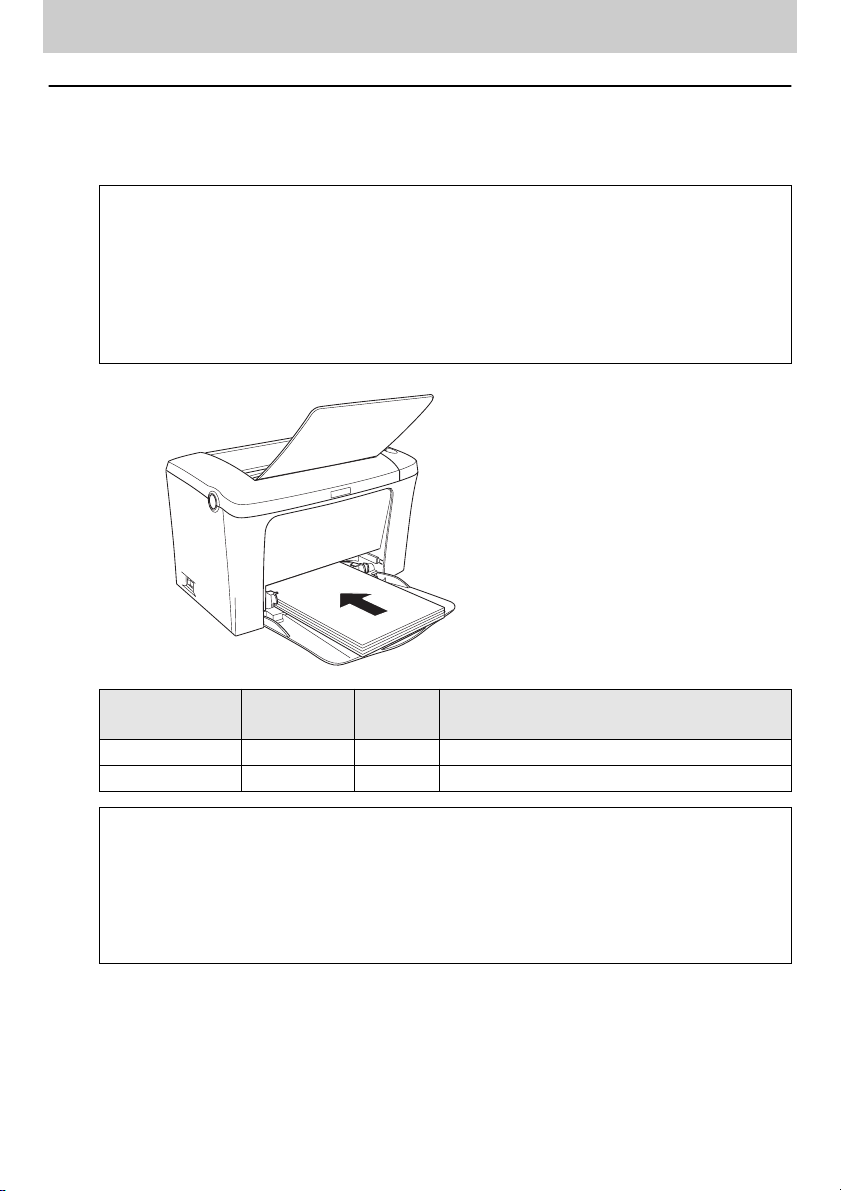
ラベル紙への印刷
ラベル紙の品質は、製造メーカーによって異なります。大量のラベル紙を購入する前
には、必ず試し印刷をして、印刷の状態を確認してください。
以下のラベル紙は使用しないでください。故障の原因になります。
簡単にはがれてしまうラベル紙
w
•
一部がはがれているラベル紙
•
糊がはみ出しているラベル紙
•
インクジェットプリンタ用のラベル紙
•
台紙全体がラベルで覆われていないラベル紙
•
モノクロレーザープリンタ用またはモノクロコピー機用以外のラベル紙
•
給紙方法:
・10 枚までセット可能
・ラベルが貼ってある面を上にセット
プリンタドライバ
の設定
Windows 基本設定 用紙サイズ 印刷データで設定した用紙のサイズを設定
Macintosh 用紙設定 用紙サイズ 印刷データで設定した用紙のサイズを設定
p
ダイアログ 項目 設定値
•
モノクロレーザープリンタ用またはモノクロコピー機用のラベル紙を使用
してください。
•
紙が厚い(90 〜 1 63g/m2)場合は、プリンタドライバの[用紙種類]を[厚
紙(大)]または[厚紙(小)]に設定してください。設定については、以下
のページを参照してください。
s
本書「厚紙への印刷」20 ページ
使用可能な用紙と給紙 / 排紙 −
21
Page 22

OHP シートへの印刷
OHP シートの品質は、製造メーカーによって異なります。大量の OHP シートを購入
する前には、必ず試し印刷をして印刷の状態を確認してください。
OHP シートは、手の脂が付かないように、手袋をはめるなどしてお取り扱い
•
w
ください。OHP シートに手の脂が付着すると、印刷不良の原因になる場合が
あります。
印刷直後の OHP シートは熱くなりますのでご注意ください。
•
カラー複写機やカラーページプリンタ/ インクジェットプリンタ専用のOHP
•
シートは使用しないでください。故障の原因となります。
給紙方法:
・5 枚までセット可能
・印刷面を上にしてセット
プリンタドライバ
の設定
Windows 基本設定 用紙サイズ 印刷データで設定した用紙のサイズを設定
Macintosh 用紙設定 用紙サイズ 印刷データで設定した用紙のサイズを設定
p
ダイアログ 項目 設定値
用紙種類 [OHP シート]
プリント 用紙種類 [OHP シート]
•
モノクロレーザープリンタ用またはモノクロコピー機用の OHP シートを使
用してください。
•
OHPシートに付属している説明書などで裏表を確認してください。裏表があ
る場合は、表面を上に向けてセットしてください。
•
OHP シートは、種類によって用紙厚が異なります。給紙が正常に行われない
場合や、エラーが発生する場合は、セットする枚数を減らしてください。
使用可能な用紙と給紙 / 排紙 −
22
Page 23
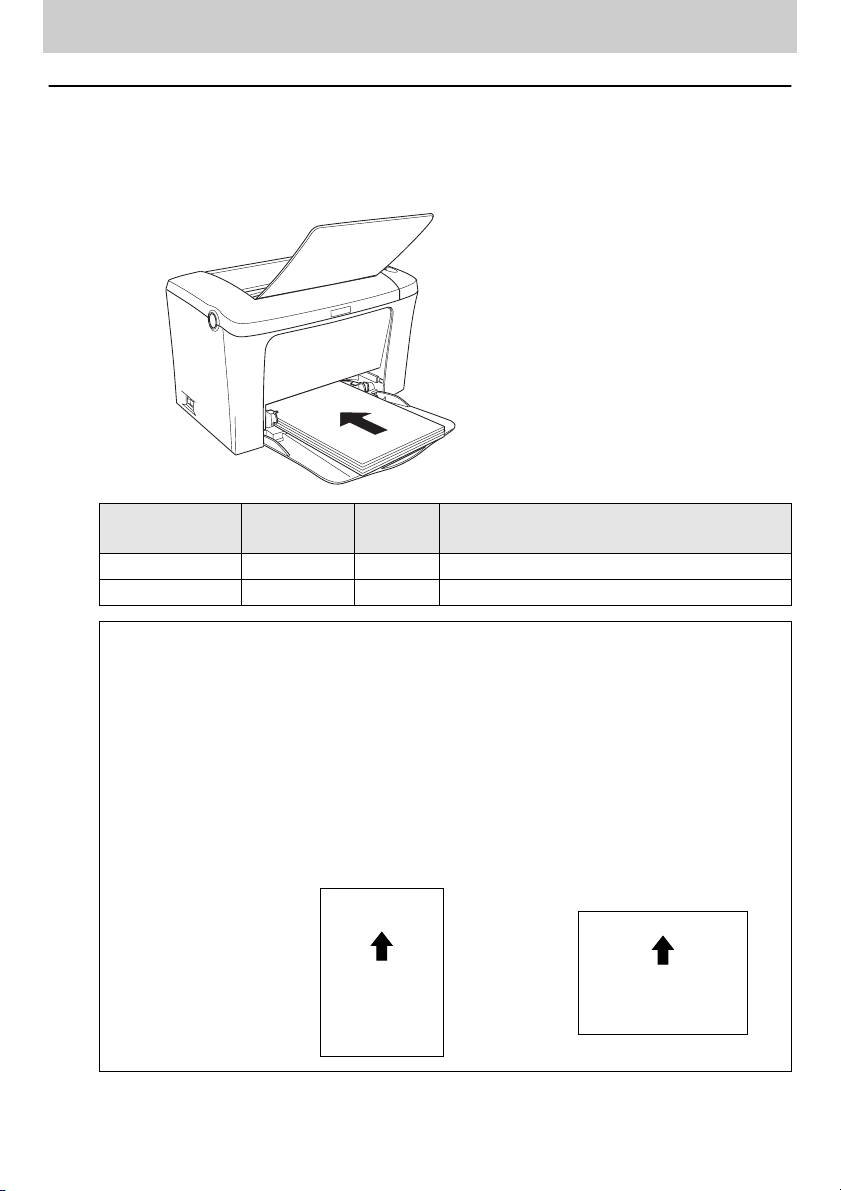
不定形紙への印刷
<例>ユーザー定義サイズを
<例>ユーザー定義サイズを
本機で使用できる不定形紙のサイズは以下の通りです。
用紙幅:9.00 〜 21.60cm
•
用紙長:14.80 〜 35.60cm
•
給紙方法:
・セット可能な枚数は用紙種類によって異なり
ます。
・印刷面を上にしてセット
本書「セッ トでき る用 紙サイ ズと容 量」
s
13 ページ
プリンタドライバ
の設定
Windows 基本設定 用紙サイズ ユーザー定義サイズで設定
Macintosh 用紙設定 用紙サイズ カスタム用紙で設定
p
ダイアログ 項目 設定値
アプリケーションソフトで任意の用紙サイズを指定できない場合は、不定形
•
紙への印刷はできません。
紙が厚い(90 〜 1 63g/m2)場合は、プリンタドライバの[用紙種類]を[厚
•
紙(大)]または[厚紙(小)]に設定してください。設定については、以下
のページを参照してください。
本書「厚紙への印刷」20 ページ
s
用紙のセット方向は、ユーザー定義サイズで設定した通りにプリンタにセッ
•
トしてください。
「150mm x210mm」に設定した場合
150
セット方向
210
「210mm x 150mm」に設定した場合
210
150
セット方向
使用可能な用紙と給紙 / 排紙 −
23
Page 24
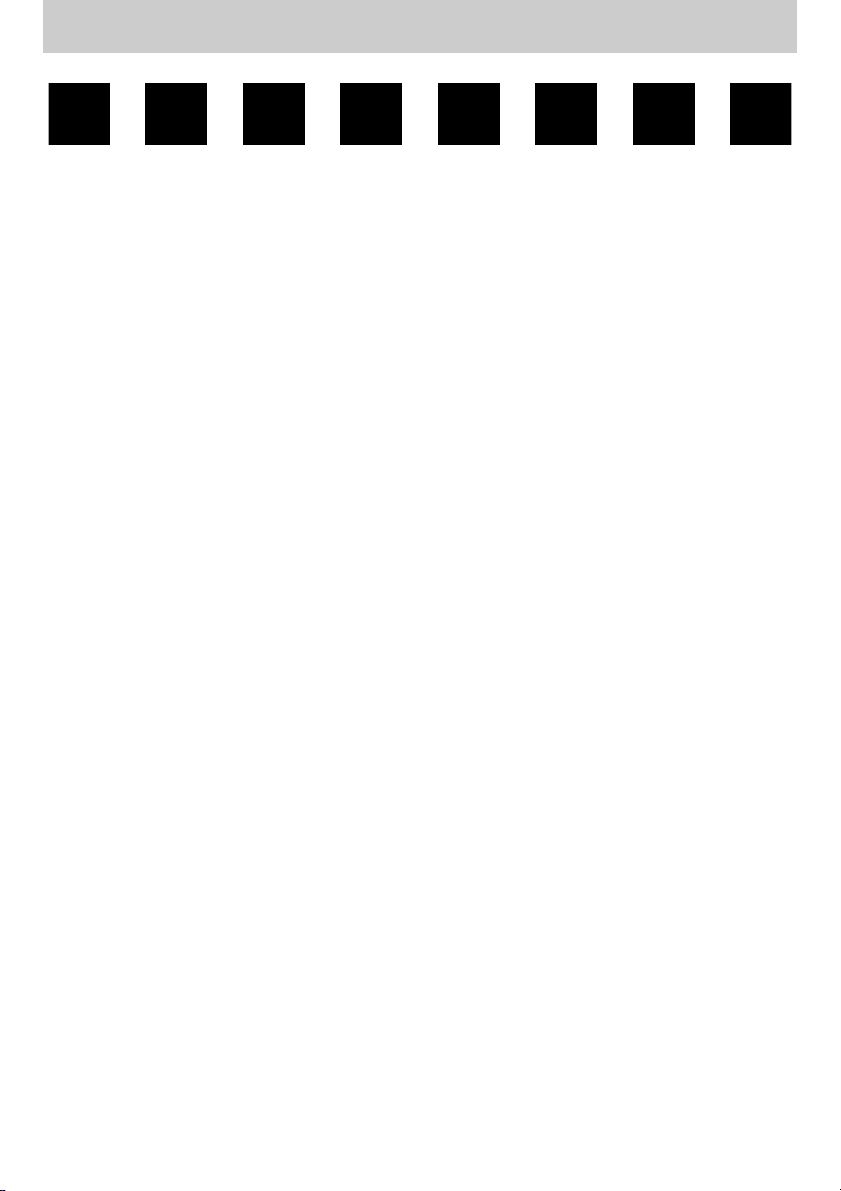
Windows プリンタドライバの
機能と関連情報
プリンタドライバの詳細説明と、Windows でお使いの際に関係する情報について説明
しています。
● プロパティの開き方 ............................................. 25
●[基本設定]ダイアログ......................................... 27
●[レイアウト]ダイアログ...................................... 34
●[ページ装飾]ダイアログ...................................... 38
●[環境設定]ダイアログ......................................... 46
●[ユーティリティ]ダイアログ ................................ 54
● EPSON プリンタウィンドウ !3 とは ....................... 55
● プリンタを共有するには .......................................62
● プリンタ接続先の変更 ..........................................83
● 印刷を高速化するには ..........................................89
● 印刷の中止方法................................................. 101
● プリンタソフトウェアの削除方法.......................... 102
Windows プリンタドライバの機能と関連情報 −
24
Page 25
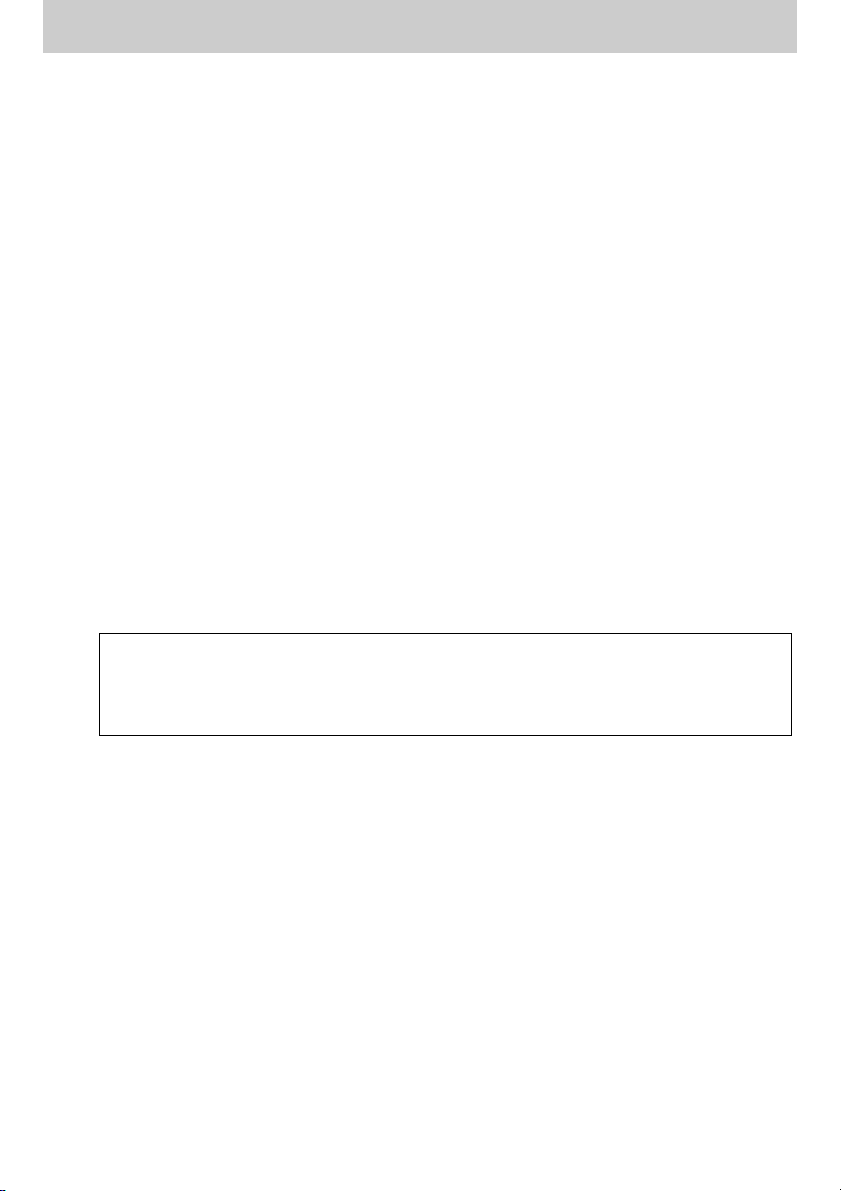
プロパティの開き方
印刷に関する各種の設定は、プリンタドライバのプロパティを開いて変更します。プ
ロパティの開き方は、大きく分けて 2 通りあります。この開き方によって、設定でき
る項目が異なります。異なる点については、各設定項目の説明を参照してください。
アプリケーションソフトからの開き方
通常の印刷時は、この方法で設定します。アプリケーションソフトからプリンタドラ
イバを開く方法は、ソフトウェアによって異なります。標準的な方法は、[ファイル]
メニューから[印刷]をクリックして[印刷]ダイアログを表示させ、[プロパティ]
ボタンをクリックします。
[プリンタ]フォルダからの開き方
[プリンタ]フォルダでは、コンピュータにインストールされているプリンタの設定お
よび管理と新しいプリンタの追加が実行できます。[プリンタ]フォルダでのプリンタ
ドライバの設定値は、アプリケーションソフトからプリンタドライバを開いた際の初
期値になります。
①[スタート]ボタンをクリックし、[設定]にカーソルを合わせてから、[プリンタ]
をクリックします。
②[プリ ン タ]フォ ルダ 内 のお 使 いの プリ ン タの ア イコ ン を右 クリ ッ クし て から、
Windows 95/98/Me の場合は[プロパティ]を、Windows NT4.0 の場合は[ド
キュメントの既定値]を、Windows 2000 の場合は[印刷設定]をクリックします。
Windows NT4.0/2000 の場合、プリンタに装着したオプションを設定したり、
p
接続先のポートを変更するときは、[プロパティ]を選択 する必要があります。
プリンタドライバの設定値を変更する場合に、[ドキュメントの既定値]または
[印刷設定]を選択します。
Windows プリンタドライバの機能と関連情報 −
25
Page 26
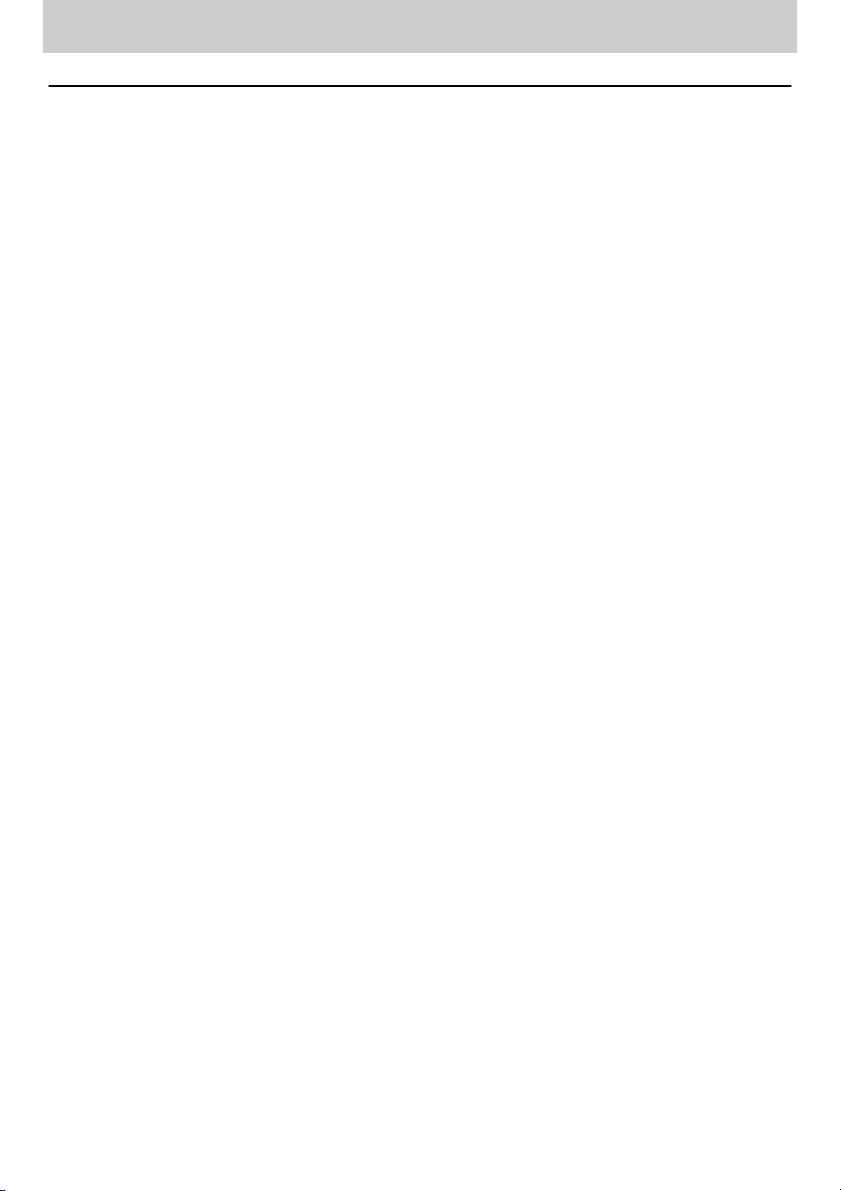
プリンタドライバで設定できる項目
プリンタドライバで設定できる項目の概要は以下の通りです。詳細は参照先のページ
をご覧ください。
印刷の基本設定
用紙サイズ、給紙方法、印刷方法など、印刷に関わる基本的な設定を行うには、以下
のページを参照してください。
本書「[基本設定]ダイアログ」27 ページ
s
レイアウトの設定
拡大 / 縮小印刷や割り付け印刷など、レイアウトに関する設定を行うには、以下のペー
ジを参照してください。
本書「[レイアウト]ダイアログ」34 ページ
s
ページ装飾
スタンプマークを重ねて印刷したり、日付やユーザー名を入れて印刷するには、以下
のページを参照してください。
本書「[ページ装飾]ダイアログ」38 ページ
s
プリンタの環境設定
プリンタに装着したオプションを認識させたり、ステータスシートを印刷したり、ま
たプリンタの動作環境を設定するには、以下のページを参照してください。
本書「[環境設定]ダイアログ」46 ページ
s
ユーティリティの起動
プリンタの状態をモニタする EPSON プリンタウィンドウ !3 を起動するには、以下の
ページを参照してください。
本書「[ユーティリティ]ダイアログ」54 ページ
s
Windows プリンタドライバの機能と関連情報 −
26
Page 27
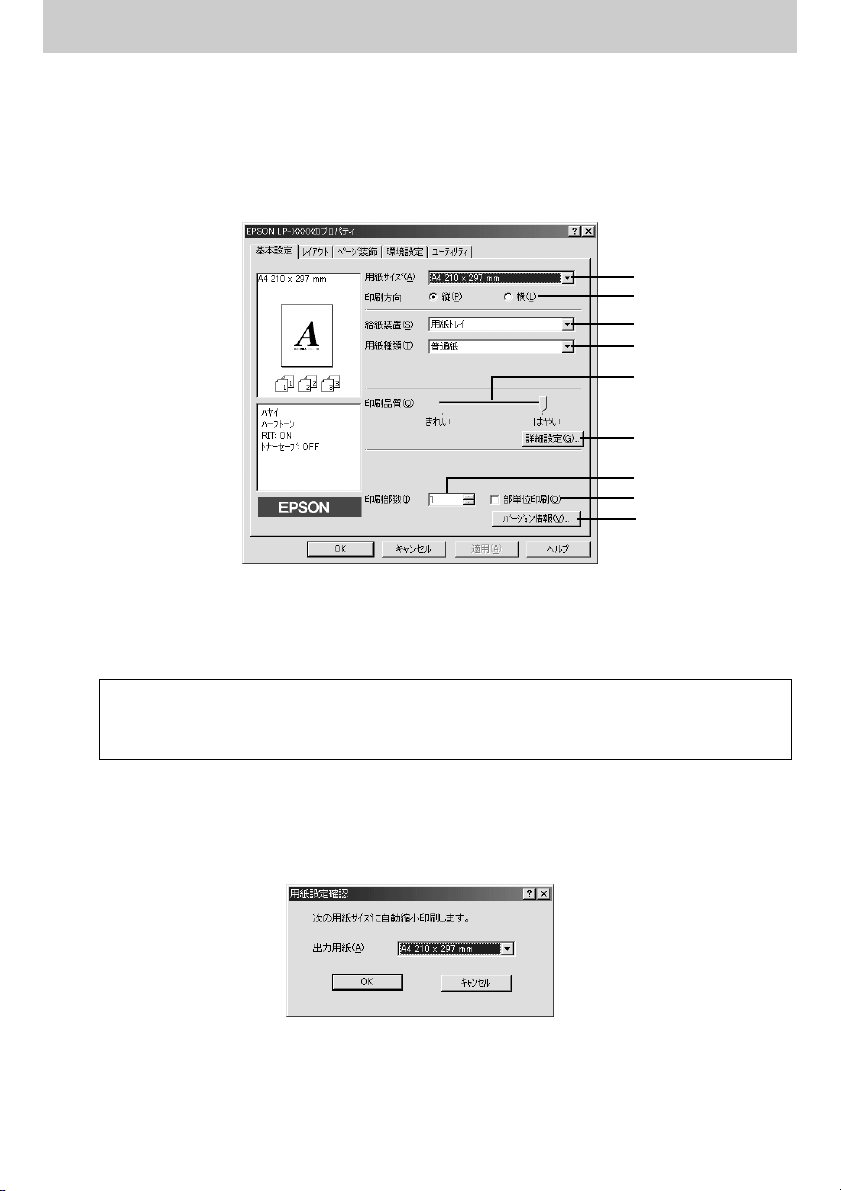
[基本設定]ダイアログ
プリンタドライバの[基本設定]ダイアログでは、印刷に関わる基本的な設定を行い
ます。
< 例> Windows 98 でアプリケーションソフトから開いた場合
① 用紙サイズ
アプリケーションソフトで設定した印刷データの用紙サイズを選択します。目的の用
紙サイズが表示されていない場合は、スクロールバーの矢印[▲][▼]をクリックし
て表示させてください。
①
②
③
④
⑤
⑥
⑦
⑧
⑨
アプリケーションソフトで設定した用紙サイズとプリンタドライバの[用紙サ
p
自動縮小印刷:
プリンタがサポートしていない大きい用紙サイズ(A4、Letter を超えるサイズ)を選
択した場合、[用紙設定確 認]ダイアログが開 きます。このダイアロ グの[出力用紙]
で選択した用紙サイズに合わせて、自動縮小して印刷します。
イズ]は必ず一致させてください。サイズが異なる場合、アプリケーションソ
フトによっては、間違ったサイズで印刷したり、印刷できない場合があります。
Windows プリンタドライバの機能と関連情報 −
27
Page 28
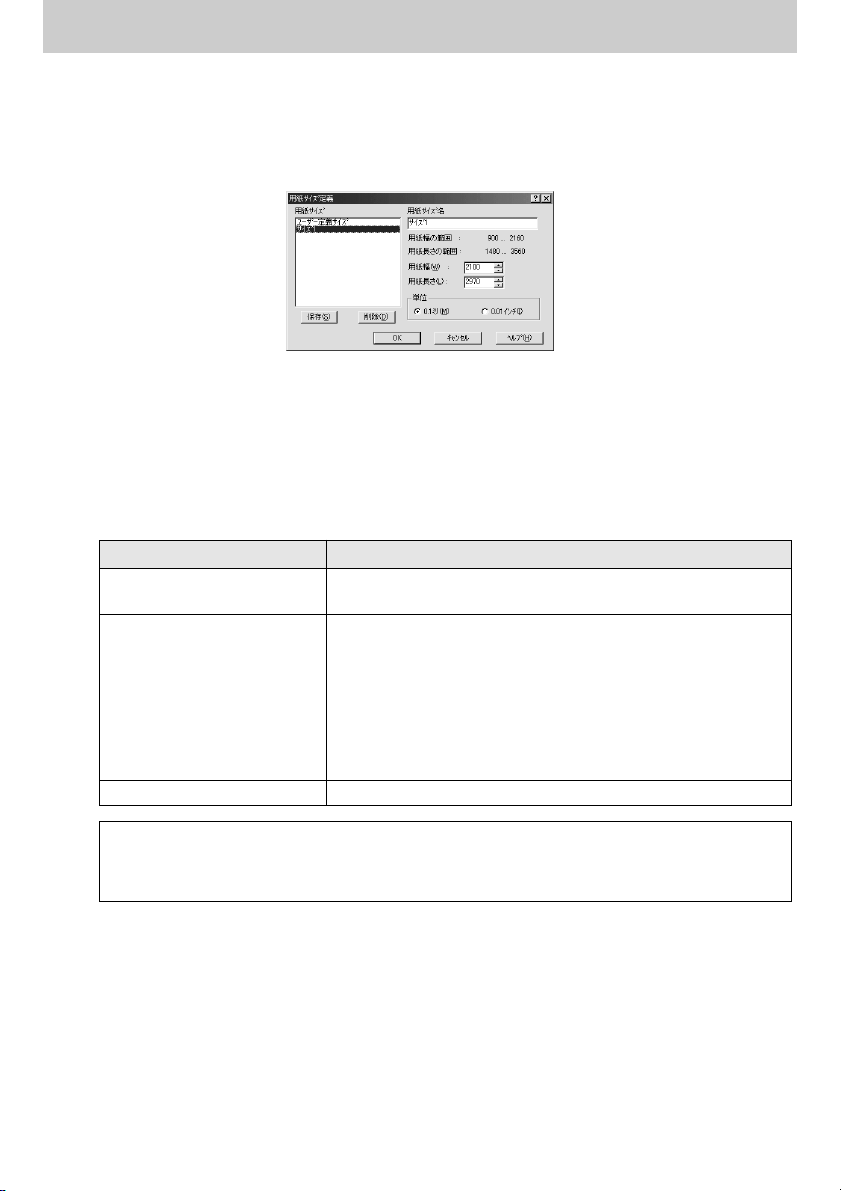
ユーザー定義サイズ:
[用紙サイズ]リストにない用紙サイズは、[ユーザー定 義サイズ]を選択し て[用紙
サイズ定義]ダイアログを開いて設定できます。
s
本書「任意の用紙サイズを登録するには」32 ページ
② 印刷方向
印刷する用紙の方向を、[縦]・[横]のいずれかクリックして選択します。
③ 給紙装置
本機は常に用紙トレイから給紙しますので、設定は変更できません。
④ 用紙種類
用紙の種類を選択します。
項目 説明
普通紙 普通紙 タイプの用紙(レターヘ ッド、再生紙、色つきを含む)に印 刷す
る場合に選択します。
厚紙(大)、厚紙(小) 厚紙に印刷する場合に選択します。使用 する用紙サイズによって 設定は
以下のように異なります。
•
厚紙(大):
用紙の横幅が 188mm 以上(A4、Letter(LT)など)の厚紙を使用す
る場合に選択します。
•
厚紙(小):
用紙の横幅が 188mm 未満(A5、B5、Half-Letter(HLT)、Executive
(EXE)など)の厚紙を使用する場合に選択します。
OHP シート OHP シートに印刷する場合に選択します。
用紙サイズをハガキ、往復ハガキ、または封筒サイズにした場合、プリンタド
p
ライバの[用紙種類]の設定に関係なく、プリンタ内部では厚紙として印刷を
行います。
⑤ 印刷品質
印刷品質(解像度)は、[はやい](300dpi)または[き れい](600dpi)のどちらか
に設定できます。印刷の解像度を 1 インチあたりのドット数(dpi)で表し、解像度を
上げれば細かいドットできれいに印刷できます。
•
[はやい]は文字文書の高速印刷(品質より印刷速度を優先する場合)に適していま
す。
•
[きれい]は、写真のようにグラデーションのある画像(無段階に色調が変化する画
像)のモノクロ印刷に適しています。
Windows プリンタドライバの機能と関連情報 −
28
Page 29
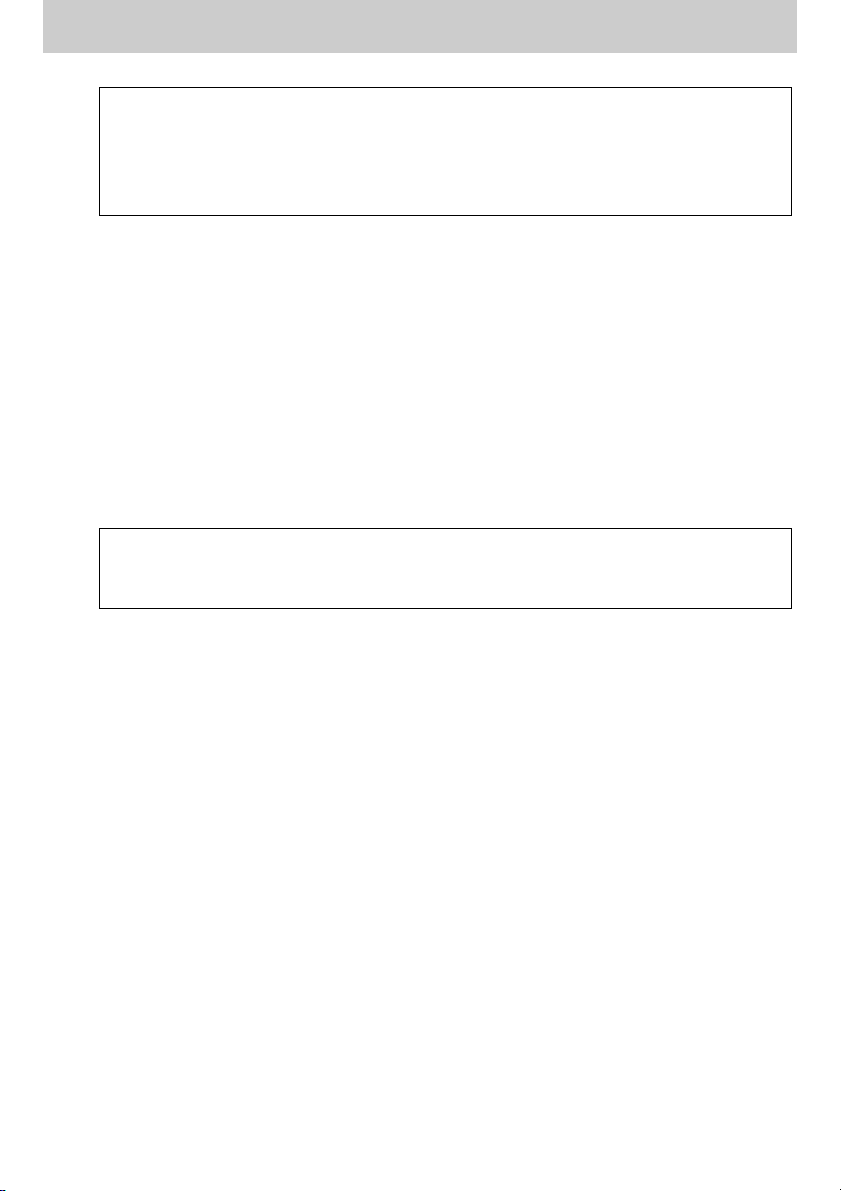
印刷できない場合や、メモリ関連のエラーメッセージが表示される場合は、以
p
⑥[詳細設定]ボタン
グラフィックの印刷方法、RIT(輪郭補正機能)、トナーセーブ、高速グラフィックを
設定するには、[詳細設定]ボタンをクリック して、[詳細設定]ダイアログを開きま
す。詳しくは、以下のページを参照してください。
s
本書「[詳細設定]ダイアログ」30 ページ
⑦ 印刷部数
印刷する部数(1 〜 999)を設定します。
⑧ 部単位印刷
クリックしてチェックマークを付けると、2 部以上印刷する場合に 1 ページ目から最
終ページまでを 1 部単位にまとめて印刷します。印刷する部数は、⑦の[印刷部数]で
指定します。
p
⑨[バージョン情報]ボタン
クリックすると、プリンタドライバのバージョン情報を示すダイアログが開きます。
下のいずれかの方法で対処してください。
印刷データの容量や色数を減らす。
•
[印刷品質]を[はやい]に設定する。
•
プリンタのメモリを増設する。
•
アプリケーションソフト側で部単位印刷の設定ができる場合は、アプリケー
ションソフトでの設定をオフ(部単位印刷しない)にして、プリンタドライバ
の[部単位印刷]で設定してください。
Windows プリンタドライバの機能と関連情報 −
29
Page 30

[詳細設定]ダイアログ
[基本設定]ダイアログで[詳細設定]ボタンをクリックすると、[詳細設定]ダ イア
ログが開きます。印刷条件の詳細な設定ができます。
①
②
③
④
⑤
① グラフィック
グラフィックの印刷方法を設定します。
なし:
グラフィックの印刷処理を行いません。グレイスケールや中間色を表現せず、濃淡や
色調のない画像になります。
ハーフトーン:
グラフィックイメージのハーフトーン処理を行います。グラデーションなどの無段階
に階調が変化する画像をハーフトーン処理してきれいに印刷できます。
PGI:
PGI*1(Photo and Graphics Improvement) 処理を行います。グラデーションなどの無
段階に階調が変化する画像を PGI 処理してきれいに印刷できます。
*1
PGI:階調表現力を 3 倍に高め、微妙な陰影やグラデーションを鮮明に印刷する EPSON 独自の機能。
プリンタのメモリが少ないと、[PGI]で印刷できない場合があります。[PGI]
•
p
粗密:
[ハーフトーン]または[PGI]選択時の印刷粗密度を、スライドバーで 4 段階に調整
できます。[密]側にスライド するとより細か く、[粗]側にスライドするとより粗く
グラフィックを印刷します。
処理で印刷するには、メモリを増設するか、[印刷品質]を[はやい](300dpi)
に設定してください。
アプリケーションソフトで独自のハーフトーン処理を行っている場合、
•
[PGI]を有効にすると意図した印刷結果が得られないことがあります。この
場合は[PGI]以外の設定にして印刷してください。
Windows プリンタドライバの機能と関連情報 −
30
Page 31

[密]にして印刷するとグラフィックの細かい微妙な部分まで再現できますが、
p
明暗:
[ハーフトーン]または[PGI]選択時の印刷明度をスライドバーで調整できます。[明]
側にスライドするとより明るく、[暗]側にスライドするとより暗くグラフィックが印
刷されます。
② RIT
クリックしてチェックマークを付けると、RIT*1(Resolution I mprovement
Technology)機能が有効になります。[RIT]を有効にすると大きな文字がきれいに印
刷できたり、写真画像の斜線補正や輪郭補正などに効果があります。
*1
RIT:斜線や曲線などのギザギザをなめらかに印刷する EPSON 独自の輪郭補正機能です。
p
③ トナーセーブ
クリックしてチェックマークを付けると、トナーセーブ機能が有効になります。文字
の輪郭はそのままに黒ベタ部分の濃度を抑えることでトナーを節約します。試し印刷
をするときなど、印刷品質にこだわらない場合にご利用ください。
④ 高速グラフィック
クリックしてチェックマークを付けると、高速グラフィック機能が有効になります。グ
ラフィック(円や矩形などを重ねて描いた図形)を高速に印刷する機能です。
印刷した用紙をさらにコピーすると、グラフィックの中間調がつぶれて真っ黒
になります。コピーをする場合は、[密]にしないで印刷することをお勧めしま
す。
RIT 機能を有効にしてグラデーション(無段階に階調が変化する画像) を印刷
すると、意図した印刷結果が得られないことがあります。この場合は RIT 機能
を使用しないでください。
グラフィックが正常に印刷されなかった場合はチェックボックスのチェックを
p
⑤[初期値にする]ボタン
[詳細設定]ダイアログの設定を初期値に戻すときにクリックします。
外してください。
Windows プリンタドライバの機能と関連情報 −
31
Page 32

任意の用紙サイズを登録するには
[用紙サイズ]リストにあらかじめ用意されていない用紙サイズを[ユーザー定義サイ
ズ]として独自に登録することができます。
プリンタドライバの[基本設定]ダイアログを開き、[用紙サイズ]リストから[ユー
A
ザー定義サイズ]を選択します。
登録名を[用紙サイズ名]に入力し、[単位]、[用紙幅]、[用紙長さ]を設定してから
B
[保存]ボタンをクリックします。
選択します
①入力して
③クリックします
設定できるサイズの範囲は以下の通りです。
用紙幅:9.00 〜 21.60cm(3.54 〜 8.50 インチ)
用紙長:14.80 〜 35.60cm(5.83 〜 14.02 インチ)
•
登録できる用紙サイズの数は 20 までです。
•
p
すでに登録している用紙サイズを変更する場合は、[用紙サイズ]リス トか
ら変更したい用紙サイズを選択して保存し直します。
•
すでに登録されている用紙サイズを削除する場合は、[用紙サイズ]リ スト
からサイズ名をクリックして選択し、[削除]ボタンをクリックします。
•
プリンタドライバを再インストールした場合でも、登録された用紙サイズは
保持されます。
Windows プリンタドライバの機能と関連情報 −
②設定して
32
Page 33

[OK]ボタンをクリックします。
C
クリックします
定義した用紙サイズは[用紙サイズ]リストから選択できるようになります。
•
不定形紙への印刷は、いくつかご注意いただく点があります。以下のページ
p
•
を参照してから印刷を実行してください。
本書「不定形紙への印刷」23 ページ
s
Windows プリンタドライバの機能と関連情報 −
33
Page 34

[レイアウト]ダイアログ
プリンタドライバの[レイアウト]ダイアログでは、印刷するページのレイアウトに
関わる設定を行います。
<例 > Windows 98 でアプリケーションソフトから開いた場合
①拡大 /縮小
拡大または縮小して印刷することができます。チェックボックスをクリックして
チェックマークを付けると、拡大 / 縮小機能が有効になります。詳しくは以下のペー
ジを参照してください。
s
本書「拡大 / 縮小して印刷するには」35 ページ
①
②
③
② 割り付け
チェックボックスをクリックしてチェックマークを付けると、2 ページまたは 4 ペー
ジ分の連続したデータを 1 枚の用紙に自動的に縮小割り付けして印刷します。割り付
けるページ数と順序を設定するには、[割り付け設定]ボタンをクリックします。詳し
くは以下のページを参照してください。
本書「1 ページに複数ページのデータを印刷するには」36 ページ
s
③ 逆方向から印刷
印刷データを180度回転して印刷する場合にクリックしてチェックマークを付けます。
Windows プリンタドライバの機能と関連情報 −
34
Page 35

拡大 / 縮小して印刷するには
[レイアウト]ダイアログで[拡大 / 縮小]のチェックボックスをチェックすると、拡
大 / 縮小機能が有効になり、以下の項目が設定できます。
<例> Windows 98でアプリケーションソフトから開いた場合
①
②
③
① 出力用紙
プリンタにセットした用紙サイズに合わせて自動的に拡大 / 縮小(フィットページ)印
刷するには、その用紙サイズをリストから選択します。縮小拡大率をその下の[倍率]
ボックスに表示します。
② 任意倍率
チェックボックスをクリックしてチェックマークを付けると、50 〜 200% までの任意
の倍率を 1% 単位で設定できます。この場合は、フィットページ印刷は行われません。
③配置
フィットページ印刷する場合、ページのどこに印刷するかを選択します。
[左上合わせ]を選択した場合は、用紙の左上を基準にしてフィットページ印刷を行
•
います。
[中央合わせ]を選択した場合は、用紙の中央を基準にしてフィットページ印刷を行
•
います。
フィットページ印刷の手順
フィットページ機能を使って用紙サイズA4の印刷データをハガキサイズに縮小印刷す
る手順は以下の通りです。
プリンタにハガキサイズの用紙がセットされていることを確認します。
A
[レイアウト]ダイアログを開いて、[拡大 / 縮小]のチェックボックスをチェックし、
B
[出力用紙]から[ハガキ 100 x 148 mm]を選択します。
この場合[基本設定]ダイアログの[用紙サイズ]は[A4]になります。
①チェックして
②[ハガキ 100 x 148 mm]を
選択して
③どちらかをクリックします
Windows プリンタドライバの機能と関連情報 −
35
Page 36

[OK]ボタンをクリックして[レイアウト]ダイアログを閉じ、[OK]ボタンをクリッ
C
クして印刷を実行します。
1 ページに複数ページのデータを印刷するには
[レイアウト]ダイアログで[割り付け]のチェックボックスをチェックして[割り付
け設定]ボタンをクリックすると、[割り付け設定]ダイアログが開いて以下の項目が
設定できます。
①
②
③
① 割り付けページ数
1 枚の用紙に割り付けるページ数を選択します。
② 割り付け順序
割り付けたページを、どのような順番で配置するのか選択します。[印刷方向](縦・
横)と[割り付けページ数]によって、選択できる割り付け順序は異なります。
③ 枠を印刷
割り付けたページの周りに枠線を印刷するには、クリックしてチェックマークを付け
ます。
割り付け印刷の手順
4 ページ分の連続したデータを 1 枚の用紙に印刷する場合の手順は以下の通りです。
[レイアウト]ダイアログを開いて、[割り付け]のチェックボックスをチェックします。
A
[割り付け設定]ボタンをクリックして、[割り付け設定]ダイアログを開きます。
B
Windows プリンタドライバの機能と関連情報 −
36
Page 37

[割り付けページ数]の[4 ページ分]をクリックし、[割り付け順序]を選択します。
C
割り付けたページの周りに枠線を入れたいときは[枠を印刷]のチェックボックスを
チェックします。
必要 なら チェ ック
します
[OK]ボタンをクリックして[割り付け設定]ダイアログを閉じます。
D
[OK]ボタンをクリックして[レイアウト]ダイアログを閉じ、[OK]ボタンをクリッ
E
クして印刷を実行します。
①チェックして
②選択します
Windows プリンタドライバの機能と関連情報 −
37
Page 38

[ページ装飾]ダイアログ
[ページ装飾]ダイアログは、スタンプマーク印刷、ヘッダー / フッター印刷を行う場
合に設定するダイアログです。
<例 > Windows 98 でアプリケーションソフトから開いた場合
①
②
① スタンプマーク
印刷データに などの画像や「重要」などのテキストを重ね合わせて印刷するには、
チェックボックスをクリックしてチェックマークを付けます。印刷するスタンプマー
クを設定するには、[スタンプマーク設定]ボタンをクリックします。詳しくは、以下
のページを参照してください。
本書「スタンプマークを印刷するには」39 ページ
s
② ヘッダー / フッター
ユーザー名や印刷日時など、印刷に関する情報を用紙のヘッダー(上部)/ フッ ター
(下部)に印刷するには、チェックボックスをクリックしてチェックマークを付けます。
印刷するヘッダー / フッターを設定するには、[ヘッダー / フッター設定]ボタンをク
リックします。
[ヘッダー / フッター設定]ダイアログでは、印刷位置に対応するリストから印刷した
い項目(なし・ユーザー名・コンピュータ名・日付・日付 / 時刻・部番号)を選択し
て、[OK]ボタンをクリックします。
Windows プリンタドライバの機能と関連情報 −
38
Page 39

Windows NT4.0/2000 では、[動作環境設定]ダイアログでの[ドキュメント設
p
定]の設定によって[ヘッダー / フッター]の設定が変更できなくなります。
本書「[動作環境設定]ダイアログ」51 ページ
s
スタンプマークを印刷するには
[ページ装飾]ダイアログで[スタンプマーク]のチェックボックスをチェックして
[スタンプマーク設定]ボタンをクリックすると、[スタンプマーク]ダイアログ が開
きます。
②
③
①
⑦
⑧
⑨
④
⑤
⑥
⑭
登録したビットマップマーク選択時
⑩
登録したテキストマーク選択時
① プレビュー部
選択しているスタンプマークが表示されます。
② マーク名
印刷するスタンプマークをリストボックスから選択します。
Windows プリンタドライバの機能と関連情報 −
⑪
⑫
⑬
39
Page 40

③[追加 / 削除]ボタン
オリジナルのビットマップ (BMP*1画像 ) マークやテキスト(文字)マークを登録した
り削除するには、[追加 / 削除]ボタンをクリックして[追加 / 削除]ダイアログを開
きます。登録 / 削除の手順については、以下のページを参照してください。
*1
BMP:画像データを保存する際のファイル形式の 1 つ。
s
本書「オリジナルスタンプマークの登録方法」42 ページ
④ 1 ページ目のみ印刷
クリックしてチェックマークを付けると、用紙の 1 ページ目のみにスタンプマークを
印刷します。
⑤配置
スタンプマークを文書の[前面]または[背面]どちらに配置するかを選択します。
[前面]に配置すると、印刷データの文字やグラフィックスがスタンプマークにかくれ
てしまう場合がありますので、注意してください。
⑥濃度
スタンプマークの印刷濃度(薄い・濃い)を調整します。
⑦位置
スタンプマークの印刷位置をリストボックスから選択します。
⑧ オフセット
スタンプマークの印刷位置をスライドバーで調整できます。
⑨ サイズ
印刷するスタンプマークのサイズを調整します。スライドバーを[−]側に移動する
とより小さく、[+]側に移動するとより大きくスタンプマークが印刷されます。
[位置]、[オフセット]、[サイズ]を設定する場合、スタンプマークが印刷可能
p
⑩ ファイル名(登録したビットマップマーク選択時のみ)
登録したビットマップマークを[マーク名]で選択した場合は、登録したビットマッ
プのファイル名が表示されます。登録したビットマップファイルを変更する場合は、
[参照]ボタンをクリックしてファイルを選択し直してください。
⑪ テキスト(登録したテキストマーク選択時のみ)
登録したテキストマークを[マーク名]で選択した場合は、登録した文字列が表示さ
れます。一時的に文字を追加して変更することもできます。登録した文字を変更する
場合は、[追加 / 削除]ボタンをクリックして同一マーク名で上書きしてください。
⑫ フォント設定(登録したテキストマーク選択時のみ)
登録したテキストマークを選択した場合は、登録したテキストのフォントおよびスタ
イル(形状)を、リストボックスの中から選択することができます。
領域を超えないように注意してください。
Windows プリンタドライバの機能と関連情報 −
40
Page 41

⑬ 回転(登録したテキストマーク選択時のみ)
登録したテキストマークを選択した場合は、テキストマークの角度を設定できます。入
力欄に角度を直接入力するか、スライドバーをスライドしてください。
⑭[初期値にする]ボタン
[スタンプマーク]ダイアログの設定を初期値に戻すときにクリックします。
スタンプマーク印刷の手順
スタンプマークを印刷する場合の手順は以下の通りです。
[ページ装飾]ダイアログを開いて、[スタ ンプマーク]のチェ ックボックスをチ ェッ
A
クします。
[スタンプマーク設定]ボタンをクリックして[スタンプマーク設定]ダイアログを開
B
きます。
[マーク名]のリストボックスの中から印刷したいスタンプマークを選択します。
C
印刷位置や濃度、配置など、スタンプマークの印刷条件を設定します。
D
[OK]ボタンをクリックして[スタンプマーク設定]ダイアログを閉じます。
E
[OK]ボタンをクリックして[ページ装飾]ダイアログを閉じ、[OK]ボタンをクリッ
F
クして印刷を実行します。
Windows プリンタドライバの機能と関連情報 −
41
Page 42

オリジナルスタンプマークの登録方法
すでに登録されているスタンプマークのほかに、テキスト(文字)マークやビットマッ
プ(画像)マークが登録できます。登録するマークの種類に合わせて、それぞれの手
順をお読みください。
オリジナルスタンプマークは 10 件登録することができます。
•
プリンタドライバを再インストールした場合でも、登録されたスタンプマー
p
テキストマークの登録方法
[スタンプマーク設定]ダイアログを開いて、[追加 / 削除]ボタンをクリックします。
A
[テキスト]をクリックし、[マーク名]に 任意の登録名を 入力してから、[テキスト]
B
に登録したい文字を入力します。
•
クは保持されます。
クリックします
①クリックして
p
②入力して
③入力します
直接[テキスト]に文字を入力すると、同じ文字が自動的に[マーク名]に入
力されます。入力した文字と同じマーク名を付けたい場合に便利です。
Windows プリンタドライバの機能と関連情報 −
42
Page 43

[保存]ボタンをクリックして、[OK]ボタンをクリックします。
C
①クリックして
②クリックします
これで[スタンプマーク設定]ダイアログの[マーク名]リストにオリジナルのテキ
ストマークが登録されました。
登録したスタンプマークを削除するには、削除したいスタンプ名を[マーク名
p
[スタンプマーク設定]ダイアログで[OK]ボタンをクリックします。
D
画面左側のプレビュー部で、登録したスタンプマークを確認できます。
リスト]から選んで[削除]ボタンをクリックします。[削除]ボタンをクリッ
クした後、[スタンプマーク設定]ダイアログとプリンタプロパティのダイアロ
グを、[OK]ボタンをクリックして必ず一旦閉じてください。
Windows プリンタドライバの機能と関連情報 −
43
Page 44
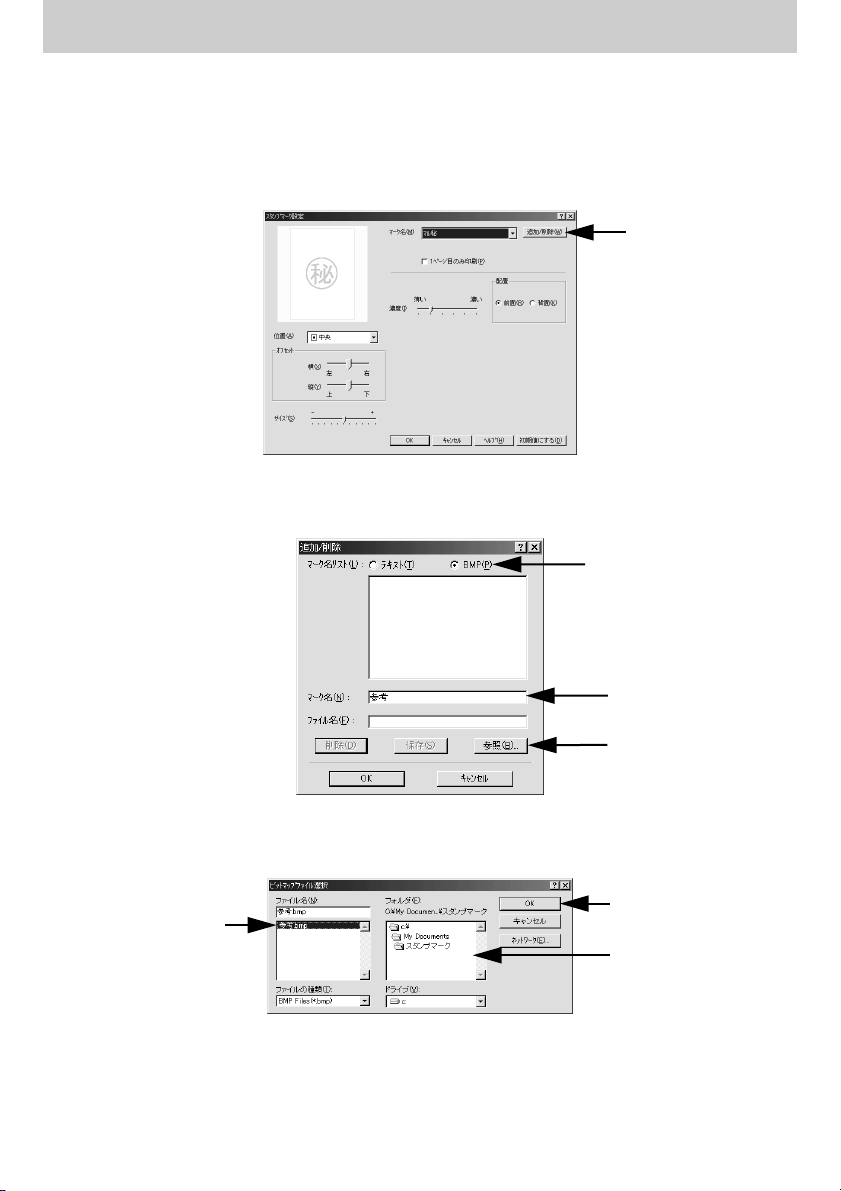
ビットマップマークの登録方法
アプリケーションソフトでスタンプマークを作成し、BMP 形式で保存します。
A
[スタンプマーク設定]ダイアログを開いて、[追加 / 削除]ボタンをクリックします。
B
クリックします
[BMP]をクリックし、[マーク名]に任意の登録名を入力してから、[参照]ボタンを
C
クリックします。
①クリックして
でスタンプマークを保存したフォルダを選択し、登録するスタンプマークのファイ
A
D
ル名をクリックしてから、[OK]ボタンをクリックします。
②クリックして
Windows プリンタドライバの機能と関連情報 −
②入力して
③クリックします
③クリックします
①選択して
44
Page 45

[保存]ボタンをクリックして、[OK]ボタンをクリックします。
E
①クリックして
②クリックします
これで[スタンプマーク設定]ダイアログの[マーク名]リストにオリジナルのビッ
トマップマークが登録されました。
登録したスタンプマークを削除するには、削除したいスタンプ名を[マーク名
p
[スタンプマーク設定]ダイアログで[OK]ボタンをクリックします。
F
画面左側のプレビュー部で、登録したスタンプマークを確認できます。
リスト]から選んで[ 削除]ボタンをクリックします。[削除]ボタンをクリッ
クした後、[スタンプマーク設定]ダイアログとプリンタプロパティのダイアロ
グを、[OK]ボタンをクリックして必ず一旦閉じてください。
Windows プリンタドライバの機能と関連情報 −
45
Page 46

[環境設定]ダイアログ
[環境設定]ダイアログは、お使いの OS や機種または開き方によって画面のイメージ
や設定できる項目が異なります。以下に代表的な画面を掲載して項目の説明をします。
[プリンタ]フォルダから開いた場合
Windows
設定項目
ステータスシート印刷 ○ ○○○○
プリンタ設定 ○ −−○×
拡張設定 ○ ○○−−
動作環境設定 ○ △△○△
Windows
95/98/Me
NT4.0/2000
管理者
ドキュメントの既定値 /
アプリケーションソフトから開いた場合
設定項目
ステータスシート印刷 ○ ○ ○
プリンタ設定 − − −
拡張設定 ○ ○ ○
動作環境設定 △ △ △
○:選択可(ダイアログを開いて設定できます)
△:確認のみ(選択できますが、設定できません)
×:選択不可(グレー表示して選択・設定できません)
−:非表示(選択・設定できません)
Windows
95/98/Me
Windows
NT4.0/2000
管理者
NT4.0/2000
管理者以外
印刷設定
NT4.0/2000
管理者以外
Windows
Windows
Windows
NT4.0/2000
管理者
プロパティ
Windows
NT4.0/2000
管理者以外
p
Windows NT4.0/2000 の場合は、管理者権限(Power Users 以上の権限)のあ
るユーザーまたはアクセス許可を与えられた Users のみが設定を変更でき、[プ
ロパティ]または[ドキュメントの既定値]/[印刷設定]のどちらで[環境設
定]ダイアログを開くかによって、設定できる項目([拡張設定]または[動作
環境設定])が異なります。ダイアログの開き方については、以下のページを参
照してください。
本書「プロパティの開き方」25 ページ
s
Windows プリンタドライバの機能と関連情報 −
46
Page 47

<例>Windows 95/98/Me
[プリンタ]フ ォルダから[プロパテ ィ]を
選択して開いた場合
<例>Windows NT4.0/2000
①
②
③
④
⑤
アプリケーションソフトから開いた場合
①
②
③
⑤
①
②
④
⑤
①
②
④
⑤
[プリンタ]フ ォルダから[プロパテ ィ]を
選択して開いた場合
[プリン タ]フォルダか ら[ドキュメン トの
既定値]または[印刷設定]を選択して開い
た場合
(アプリケーションソフトから開いた場合)
① プリンタ(オプション情報)
[プリンタ]フォルダから[環境設定]ダイアログを開くと、プリンタに装着している
オプションの最新情報を自動的に検知して表示します。本機では、実装しているメモ
リ容量を表示します。
②[ステータスシート印刷]ボタン
プリンタの状態や設定値を記載したステータスシートを印刷します。
Windows プリンタドライバの機能と関連情報 −
47
Page 48

③[プリンタ設定]ボタン
このボタンをクリックすると[プリンタ設定]ダイアログが開き、プリンタのさまざ
まな機能が設定できます。詳しくは、以下のページを参照してください。
s
本書「[プリンタ設定]ダイアログ」48 ページ
④[拡張設定]ボタン
印刷位置のオフセット値、印刷濃度、白紙節約機能などの設定を行うときにクリック
します。詳しくは、以下のページを参照してください。
本書「[拡張設定]ダイアログ」50 ページ
s
⑤[動作環境設定]ボタン
[プリンタ]フォルダからプリンタドライバのプロパティを開き、[環境設定]ダ イア
ログを開くと、[動作環境設定]ボタンがあります。このボタンをクリックすると、[動
作環境設定]ダイアログが開きます。詳しくは、以下のページを参照してください。
s
本書「[動作環境設定]ダイアログ」51 ページ
[プリンタ設定]ダイアログ
[プリンタ]フォルダから[環境設定]ダイアログを開き、[プリンタ設定]ボタンをク
リックすると、[プリンタ設定]ダイアログが開きます。
①
③
②
④
⑤
①節電
節電状態に入るまでの時間(5 分、15 分、30 分、60 分)を設定します。頻繁に印刷
することがない場合は、本機能により印刷待機時の消費電力を節約することができま
す。最後の印刷が終了してから、指定した時間(初期設定 15 分)が経過すると節電状
態になります。節電状態のときは、印刷するデータを受け取るとまず数秒間ウォーミ
ングアップを行ってから、印刷を開始します。
Windows プリンタドライバの機能と関連情報 −
48
Page 49

② トナー交換エラー表示
トナーがなくなった場合の対応を設定できます。
•
[しない]に設定した場合、トナーがなくなっても交換を促すメッセージを表示しま
せん。(初期設定)
•
[する]に設定した場合、トナーがなくなると印刷を停止し、交換を促すメッセージ
を表示します。
③[設定実行]ボタン
[節電]や[トナー交換エラー表示]の設定を変更した場合に、設定した内容を有効に
するときにクリックします。
設定を変更しただけでは有効になりません。設定を有効にするには、[設 定実
p
④[トナー残量リセット]ボタン
クリックすると[トナー残量リセット]ダイアログが表示されます。ET カートリッジ
のトナー残量カウンタをリセットする場合に[OK]ボタンをクリックします。
p
⑤[感光体ライフリセット]ボタン
クリックすると[感光体ライフリセット]ダイアログが表示されます。感光体ユニッ
トのライフ(寿命)カウンタをリセットする場合に[OK]ボタンをクリックします。
行]ボタンをクリックしてください。
新しい ET カートリッジと交換したときのみ、カウンタをリセットしてくださ
い。不必要にリセットすると、EPSON プリンタウィンドウ !3 はトナー残量を
正しく表示できなくなります。
p
新しい感光体ユニットと交換したときのみ、カウンタをリセットしてください。
不必要にリセットすると、EPSON プリンタウィンドウ !3 は感光体ライフを正
しく表示できなくなります。
Windows プリンタドライバの機能と関連情報 −
49
Page 50

[拡張設定]ダイアログ
[環境設定]ダイアログで[拡張設定]ボタンをクリックすると、[拡張設定]ダ イア
ログが開きます。
Windows 95/98/Me
①
②
③
④
⑤
Windows NT4.0/2000
⑥
⑥
① オフセット
印刷開始位置のオフセット値を[上](垂直位置)と[左](水平位置)で設定します。
1mm 単位で、次の範囲で設定できます。
上(垂直位置):-9mm(上方向)〜 9mm(下方向)
左(水平位置):-9mm(左方向)〜 9mm(右方向)
② 印刷濃度
印刷濃度を、1(薄い)から 5(濃い)までの 5 段階で調整します。
③ 白紙節約する
白紙ページを印刷するかしないかを選択します。クリックしてチェックマークを付け
ると、白紙ページを印刷しないので用紙を節約できます。
④ ページエラー回避
印刷データに問題が発生した場合にチェックしてください。チェックすると印刷品質
を落として印刷するため、エラーを回避できることがあります。
⑤ OS のスプールを使用する(Windows NT4.0/2000)
クリックしてチェックマークを付けると、Windows NT4.0/2000 のスプール機能を使
用します。
アプリケーションソフトによっては、画面と異なる印刷結果になったり、印刷
p
に要する時間が長くなるなどの問題が発生することがあります。このような場
合は、チェックマークを外してお使いください。
⑥[初期値にする]ボタン
[拡張設定]ダイアログの設定を初期値に戻すときにクリックします。
Windows プリンタドライバの機能と関連情報 −
50
Page 51

[動作環境設定]ダイアログ
[環境設定]ダイアログで[動作環境設定]ボタンをクリックすると、[動作環境設定]
ダイアログが開きます。
Windows 95/98/Me Windows NT4.0/2000
①
②
③
④
① EPSON プリンタポート使用(Windows 95/98/Me)
EPSON プリンタドライバを使用して印刷を高速化します。通常はチェックボックスを
クリックしてチェックマークを付けてください。[EPSON プリンタポート使用]がグ
レイアウトしている場合は、以下のページを参照してください。
s
本書「印刷を高速化するには」89 ページ
Windows NT4.0/2000 の場合や PC-9821 シリーズまたは USB インターフェイ
p
② DMA 転送で印刷します。(Windows 95/98/Me)
印刷を高速化する DMA 転送が有効な場合、[DMA 転送で印刷します。]と表示されま
す。詳しくは、以下のページを参照してください。
本書「印刷を高速化するには」89 ページ
s
p
スでお使いの場合は表示されません。
Windows NT4.0/2000 の場合や PC-9821 シリーズまたは USB インターフェイ
スでお使いの場合は表示されません。
Windows プリンタドライバの機能と関連情報 −
51
Page 52

③ 中間スプールフォルダ選択
スプールファイルや部数印刷する際の印刷データを一時的に保存するフォルダを指定
します。通常は、設定の必要がありません。
•
Windows NT4.0 の[ドキュメントの既定値]と Windows 2000 の[印刷設定]
p
から[動作環境設定]ダイアログを開いた場合は、現在の設定状態を表示す
るだけで設定はできません。設定を変更する場合は、[プロパティ]から[動
作環境設定]ダイアログを開いてください。
•
Windows NT4.0/2000 で中間スプールフォルダを選択する場合は、すべての
権限において選択するフォルダのアクセス権(またはアクセス許可)の設定
が「変更」または「フルコントロール」 になっていることを確認してから選
択してください。
•
印刷データを一時的に保存するフォルダの空き容量が少ないと、扱うデータ
によっては印刷できない場合があります。このようなときに空き容量の大き
なドライブにある任意のフォルダを選択することにより印刷ができるよう
になります。
Windows プリンタドライバの機能と関連情報 −
52
Page 53

④ ドキュメント設定(Windows NT4.0/2000)
[ヘッダー / フッタ ーの設定を許可 しない]と[ヘッダー / フッターの印刷]両 方を
チェックして[標準設定]ボタンをクリックすると、ヘッダー / フッターを ここで設
定できます。
[ページ装飾]ダイアログのヘッダー / フッターの設定は、ここでの設定によって下表
のように影響を受けます。
s
本書「[ページ装飾]ダイアログ」38 ページ
[ヘッダー / フッターの設定を許可しない]
チェックなし チェックあり
[ヘッダー / フッターの印刷]
チェックなし チェックあり
の[ヘッダー / フッター]
チェックボ ックスは
チェックなしのままで、
設定は変更できません。
の[ヘッダー / フ ッター
設定]ボ タンは クリ ック
でき ません(設 定変 更不
可)。
ヘッダー / フッ ターは印
刷できません。
[ページ装飾]ダイアログ
の[ヘッダー / フッター]
チェ ックボックス は
チェックありのままで、
設定は変更できません。
[ページ装飾]ダイアログ
の[ヘッ ダー / フッタ ー
設 定]ボタ ンをク リッ ク
して ヘッダー / フッタ ー
の 印刷内 容を確 認でき ま
す が、設定 は変更 でき ま
せん。
ヘッ ダー / フッターの 印
刷 は[動作 環 境設 定]ダ
イアログで設定します。
[標準設定]ボタンをク
リックして[ヘッダー /
フ ッタ ー設定]ダ イア ロ
グ を開 き、印刷位 置に 対
応 するリ ストか ら印刷 し
たい項目(なし・ユーザー
名・コ ンピ ュ ータ 名・日
付・日付 / 時刻・部番号)
を選択してください。
[ページ装飾]ダイア
ログの[ヘッダー /
フッター]チェック
ボックス
[ページ装飾]ダイア
ログの[ヘッダー /
フッター設定]ボタン
説明
−
[ページ装飾]ダイアログ
で設定を変更できます。
[ページ装飾]ダイアログ
で設定を変更できます。
ヘッ ダー / フッター の印
刷 は[ペー ジ 装飾]ダ イ
アログで設定できます。
管理 者権限のない ユー
ザ ーでも 自由に ヘッダ ー
/ フッタ ーの印 刷を設 定
できます。
[ページ装飾]ダイアログ
[ページ装飾]ダイアログ
p
•
Windows NT4.0 の[ドキュメントの既定値]と Windows 2000 の[印刷設定]
から[動作環境設定]ダイアログを開いた場合は設定できません。設定を変
更する場合は、[プ ロパティ]から[動作 環境設定]ダイ アログを開いて く
ださい。
•
管理者権限のあるユーザーしか設定できません。ヘッダー / フッター印刷を
管理する必要がある場合はここで設定してください。
Windows プリンタドライバの機能と関連情報 −
53
Page 54

[ユーティリティ]ダイアログ
プリンタドライバの[ユーティリティ]ダイアログでは、ユーティリティソフトの
EPSON プリンタウィンドウ !3 に関わる設定を行います。
②
① 印刷中プリンタのモニタを行う
必ずチェックマークを付けてください。印刷時にプリンタのモニタを行い、プリンタ
のエラー状態のときにポップアップウィンドウを表示します。
チェックマークを外すと、印刷に影響が出る可能性があります。
w
①
③
Windows NT4.0/2000 で、[プリンタ]フォルダからプリンタドライバのプロパ
p
② EPSON プリンタウィンドウ !3
中央のアイコンボタンをクリックすると、プリンタの状態やトナー残量がモニタでき
る EPSON プリンタウィンドウ !3 が起動します。詳しくは、以下のページを参照して
ください。
s
本書「EPSON プリンタウィンドウ !3 とは」55 ページ
③[モニタの設定]ボタン
EPSON プリンタウィンドウ !3 の動作環境を設定する場合にクリックします。
本書「[モニタの設定]ダイアログ」56 ページ
s
ティを開いた場合は表示されません。[プリンタ]フ ォルダの[ファイ ル]メ
ニューから[ドキュメントの既定値]/[印刷設定]を選択するか、アプリケー
ションソフトからプリンタドライバのプロパティを開いてください。
Windows プリンタドライバの機能と関連情報 −
54
Page 55

EPSON プリンタウィンドウ !3 とは
EPSON プリンタウィンドウ !3 は、プリンタの状態をコンピュータ上でモニタできる
ユーティリティです。
プリンタの状態を表示します
ポップアップウィンドウ
印刷 を実行すると、プリンタの モニタを開始
し、エラ ー発生時にはプリンタ の状態を表示
しま す。紙詰まりなどの問題が 起こった場合
に、[対処方法]ボタンをクリックすると、対
処方法が表示されます。[消耗品詳細]ボタン
をク リックすると、用紙やトナ ーの残量が確
認できます。
EPSON プリンタウィンドウ !3 の画面を開きます
[プリンタ詳細]ウィンドウ
プリンタの状 態やトナー、用 紙などの消 耗
品の残量をコ ンピュータの モニタ上で確 認
することができます。
[ユーティリティ]ダイアログ
プリンタのプロパティから EPSON プリンタ
ウィンドウ !3 を呼び出すことができます。
プリ ンタのプロパティからモ ニタの設定画面
を開くことができます。
動作環境を設定します
[モニタの設定]ダイアログ
どの ような状態をエラーとし て表示するかな
ど、EPSON プリンタウィンドウ !3 の動作環
境を設定することができます。
Windows プリンタドライバの機能と関連情報 −
タスクバー
タスクバーの呼び出しアイコンから
EPSON プリンタウィンドウ !3 を呼び出す
ことができます。
タスクバーの 呼び出しアイ コンからモニ タ
の設定画面を開くことができます。
55
Page 56

[モニタの設定]ダイアログ
EPSON プリンタウィンドウ !3 のモニタ機能を設定します。どのような状態を画面表
示するか、音声通知するか、共有プリンタをモニタするかなどを設定します。[モニタ
の設定]ダイアログを開く方法は、2 通りあります。
[方法 1]
プリンタのプロパティを開き、[ユーティリティ]の[モニタの設定]ボタンをクリッ
クします。
[方法 2]
上記[方法 1]のモニタ設定時に呼び出しアイコンを設定した場合は、Windows のタ
スクバーにある EPSON プリンタウィンドウ !3 の呼び出しアイコンを、マウスの右ボ
タンでクリックして、メニューから[モニタの設定]をクリックします。
クリックします
クリックします
Windows プリンタドライバの機能と関連情報 −
56
Page 57

①
②
④
⑤
① エラー表示の選択
選択項目にあるエラーまたはワーニングを、画面通知するかどうかを選択します。ク
リックしてチェックマークを付けると、チェックマークを付けたエラーまたはワーニ
ングが発生したときにポップアップウィンドウが現われ、対処方法が表示されます。
② 音声通知
チェックボックスをクリックしてチェックマークを付けると、エラー発生時に音声で
も通知します。
お使いのコンピュータにサウンド機能がない場合、音声通知機能は使用できま
p
③[標準に戻す]ボタン
[エラー表示の選択]を標準(初期)設定に戻すときにクリックします。
④ アイコン設定
[呼び出しアイコン]をクリックしてチェックマークを付けると、EPSON プリンタウィ
ンドウ !3 の呼び出しアイコンをタスクバーに表示します。表示するアイコンは、お使
いのプリンタに合わせてクリックして選択できます。
せん。
③
タスクバーに設定したアイコンをマウスで右クリックすると、メニューが表示
p
⑤ 共有プリンタをモニタさせる
クリックしてチェックマークを付けると、ほかのコンピュータから共有プリンタをモ
ニタさせることができます。
本書「プリンタを共有するには」62 ページ
s
されて[モニタの設定]ダイアログを開くことができます。
Windows プリンタドライバの機能と関連情報 −
57
Page 58

共有プリンタに設定した場合は、必ずチェックマークを付けてください。チェッ
p
クしないと、印刷に支障が出る場合があります。
プリンタの状態を確かめるには
EPSON プリンタウィンドウ !3 でプリンタの状態を確かめるために、3 通りの方法で
[プリンタ詳細]ウィンドウを開くことができます。この[プリンタ詳細]ウィンドウ
は、消耗品などの詳細な情報も表示します。
本書「[プリンタ詳細]ウィンドウ」59 ページ
s
[方法 1]
プリンタのプロパティを開き、[ユーティリティ]の[EPSON プリンタウィンドウ !3]
アイコンをクリックします。
クリックします
[方法 2]
[方法 1]の画面にある[モニタの設定]ボタンから呼び出しアイコンを設定した場合、
Windows のタスクバーにある EPSON プリンタウィンドウ !3 の呼び出しアイコンをダ
ブルクリックするか、マウスの右ボタンでアイコンをクリックしてからプリンタ名を
クリックします。
s
本書「[モニタの設定]ダイアログ」56 ページ
クリックします
Windows プリンタドライバの機能と関連情報 −
58
Page 59

[方法 3]
アプリケーションソフトから印刷を実行します。エラーが発生すると、プリンタの状
態を示すポップアップウィンドウがコンピュータのモニタに現れます。
•
[消耗品詳細]ボタンをクリックすると[プリンタ詳細]ウィンドウに切り替わりま
す。
•
エラーが発生して[対処方法]ボタンが表示された場合は、ボタンをクリックする
と対処方法を説明するダイアログが表示されます。
クリックします
[プリンタ詳細]ウィンドウ
EPSON プリンタウィンドウ !3 の[プリンタ詳細]ウィンドウは、プリンタの詳細な
情報を表示します。
①
③
④
⑤
⑥②⑥
⑦
① アイコン / メッセージ
プリンタの状態に合わせてアイコンが表示され、状況をお知らせします。
② プリンタ
プリンタの状態を表示します。
③ メッセージ
プリンタの状態を知らせたり、エラーが発生した場合にその状況や対処方法をメッ
セージでお知らせします。
本書「対処が必要な場合は」60 ページ
s
④[閉じる]ボタン
ウィンドウを閉じるときにクリックします。
Windows プリンタドライバの機能と関連情報 −
59
Page 60

⑤ 用紙残量
給紙装置にセットされている用紙サイズと用紙残量の目安を表示します。
⑥ トナー残量
ET カートリッジのトナーがどれくらい残っているかの目安を表示します。
⑦ 感光体ライフ
感光体ユニットがあとどれくらい使用できるか、寿命(ライフ)の目安を表示します。
対処が必要な場合は
セットしている用紙がなくなったり、何らかの問題が起こった場合は、EPSON プリン
タウィンドウ !3 のポップアップウィンドウがコンピュータのモニタに現れ、メッセー
ジを表示します。メッセージに従って対処してください。エラーが解除されると自動
的にウィンドウが閉じます。
②
①
ポップアップウィンドウの下側に、いくつかのボタンがあります。
①[消耗品詳細]ボタン
クリックすると[プリンタ詳細]ウィンドウに切り替わり、消耗品の詳細な情報を表
示します。
本書「[プリンタ詳細]ウィンドウ」59 ページ
s
③
②[対処方法]ボタン
クリックすると順を追って対処方法を詳しく説明します。
③[閉じる]ボタン
クリックするとポップアップウィンドウを閉じます。メッセージを読んでからウィン
ドウを閉じてください。
Windows プリンタドライバの機能と関連情報 −
60
Page 61

共有プリンタを監視できない場合は
Windows 共有プリンタを監視できない場合は、以下の設定がされているかを確認して
ください。
共有プリンタを提供しているコンピュータ(プリントサーバ)上のネットワークコ
•
ンピュータのプロパティを開き、ネットワーク設定内に Microsoft ネットワーク共
有サービスが設定されていること。
共有プリンタを提供しているコンピュータ(プリントサーバ)上に、対応するプリ
•
ンタのドライバがインストールされ、かつ、そのプリンタの共有設定がされていて、
プリンタドライバの[ユーティリティ]ダイアログ内の[モニタの設定]で[共有
プリンタをモニタさせる]にチェックマークが付いていること。
プリントサーバ側とクライアント側で、コントロールパネルのネットワークおよび
•
現在のネットワーク構成に IPX/SPX 互換プロトコルが設定されていないこと
(Windows 95/98/Me のみ)。
監視プリンタの設定
[監視プリンタの設定]ユーティリティは、EPSON プリンタウィンドウ !3 で監視する
プリンタの設定を変更するためのユーティリティで、EPSON プリンタウィンドウ !3
とともにインストールされます。通常は設定を変更する必要はありません。何らかの
理由で監視するプリンタの設定を変更したい場合のみご使用ください。
Windows の[スタート]ボタンをクリックし、[プログラム]から[Epson]にカー
A
ソルを合わせてから、[監視プリンタの設定]をクリックします。
監視しないプリンタのチェックボックスをクリックしてチェックマークを外します。
B
[OK]ボタンをクリックして、ダイアログを閉じます。
C
[キャンセル]ボタンをクリックすると設定した内容をキャンセルします。
Windows プリンタドライバの機能と関連情報 −
61
Page 62

プリンタを共有するには
Windows の標準ネットワーク環境でプリンタを共有する方法を説明します。
Windows のネットワーク環境では、コンピュータに直接接続したプリンタをほかのコ
ンピュータから共有することができます。ネットワークで共有するプリンタをネット
ワークプリンタと呼びます。プリンタを直接接続するコンピュータは、プリンタの共
有を許可するプリントサーバの役割をはたします。ほかのコンピュータはプリント
サーバに印刷許可を受けるクライアントになります。クライアントは、プリントサー
バを経由してプリンタを共有することになります。
Win
プリントサーバ
HUB(ハブ)
Win
クライアント
Win
クライアント
Win
クライアント
Windows のバージョンとアクセス権(Windows NT4.0/2000)によって、ネットワー
クプリンタの設定方法(プリンタドライバのインストール方法)が異なります。設定
を始める前に、必ず以下のページを参照してください。
s
スタートアップガイド「プリンタを共有する場合のインストールの概要」27 ペー
ジ
ここでは、プリンタを共有させるためのプリントサーバと、共有プリンタを利用する
クライアントそれぞれの設定方法を説明します。お使いの Windows のバージョンに応
じた設定手順に従ってください。
s
本書「Windows 95/98/Me プリントサーバの設定」63 ページ
s
本書「Windows NT4.0/2000 プリントサーバの設定と代替 / 追加ドライバの
インストール」66 ページ
s
本書「Windows 95/98/Me クライアントでの設定」71 ページ
本書「Windows NT4.0 クライアントでの設定」74 ページ
s
本書「Windows 2000 クライアントでの設定」76 ページ
s
•
共有プリンタのプリントサーバ側で必ず共有プリンタをモニタできるよう
p
に EPSON プリンタウィンドウ !3 を設定してください。
s
本書「[モニタの設定]ダイアログ」56 ページ
•
Windows 95/98/Me の場合、IPX/SPX互換プロトコルが設定されていると通信
エラーが発生することがあります。IPX/SPX 互換プロトコルの設定を解除す
ることで通信エラーの回避ができます。
•
本章の設定方法は、ネットワーク環境が構築されていること、プリントサー
バとクライアントが同一ネットワーク管理下にあることが前提となります。
•
画面は Microsoft ネットワークの場合です。
Windows プリンタドライバの機能と関連情報 −
62
Page 63

プリントサーバの設定
Windows 95/98/Me プリントサーバの設定
Windows 95/98/Me が稼働するプリントサーバを設定する場合は、以下の手順に従っ
てください。
Windows の[スタート]ボタンをクリックして、カーソルを[設定]に合わせ、[コ
A
ントロールパネル]をクリックします。
[ネットワーク]アイコンをダブルクリックします。
B
[ファイルとプリンタの共有]ボタンをクリックします。
C
ダブルクリック
します
クリック
します
Windows プリンタドライバの機能と関連情報 −
63
Page 64

[プリンタを共有できるようにする]のチェックボックスをクリックしてチェックマー
D
クを付け、[OK]ボタンをクリックします。
①クリックして
②クリックします
[OK]ボタンをクリックします。
E
クリックします
[ディスクの挿入]メッセージが表示された場合は、Windows 95/98/Me のCD-
•
p
ROM をコンピュー タにセットし、[OK]ボタンをクリックして画面の指示
に従ってください。
再起動を促すメッセージが表示された場合は、再起動してください。その後、
•
の手順でコントロールパネルを開いて Fから設定してください。
A
コントロールパネル内の[プリンタ]アイコンをダブルクリックします。
F
ダ ブル ク リッ ク
します
Windows プリンタドライバの機能と関連情報 −
64
Page 65

LP-1200 のアイコンを選択して、[ファイル]メニューの[共有]をクリックします。
G
②クリックして
③クリックします
①選択して
[共有する]を選択して、[共有名]を入力し、[OK]ボタンをクリックします。
H
必要に応じて、[コメント]と[パスワード]を入力します。
<例>
①選択して
②入力して
③クリックします
•
エラーが発生する場合がありますので共有名には□(スペース)や−(ハイ
p
これでプリンタを共有させるためのプリントサーバの設定が完了しました。続いて各
クライアント側の設定を行ってください。
本書「Windows 95/98/Me クライアントでの設定」71 ページ
s
本書「Windows NT4.0 クライアントでの設定」74 ページ
s
本書「Windows 2000 クライアントでの設定」76 ページ
s
フン)を使用しないでください。
•
EPSON プリンタウィンドウ !3 を使用する場合は、共有プリンタのプリント
サーバ側で必ず共有プリンタをモニタできるように設定してください。
s
本書「[モニタの設定]ダイアログ」56 ページ
Windows プリンタドライバの機能と関連情報 −
65
Page 66

Windows NT4.0/2000 プリントサーバの設定と代替 / 追加ドライバの
インストール
Windows NT4.0/2000 が稼働するプリ ントサーバを設定 する場合は、以下の手 順に
従ってください。クライアントとサーバの OS が異なる場合のクライアント用の代替 /
追加ドライバをプリントサーバにインストールする手順も同時に説明します。
ローカルマシンの管理者権限(Administrators)のあるユーザーで Windows
•
p
Windows の[スタート]ボタンをクリックし、[設定]にカーソルを合わせ、[プリン
A
タ]をクリックします。
LP-1200 のアイコンを選択して、[ファイル]メニューの[共有]をクリックします。
B
②選択して
NT4.0/2000 にログオンする必要があります。
Windows NT4.0 で代替ドライバ機能を使用する場合は、Windows NT4.0
•
Service Pack 4 以降が対象となります。
③クリックします
[共有する]を選択して、[共有名]を入力します。
C
<例>Windows NT4.0
①選択して
①選択して
②入力します
Windows プリンタドライバの機能と関連情報 −
66
Page 67

エラーが発生する場合がありますので共有名には□(スペース)や−(ハイフ
p
代替 / 追加ドライバをインストールする場合は、次の Dへ進んでください。
•
代替 / 追加ドライバをインストールしない場合は、[OK]ボタンをクリックして、以
•
下のページへ進んで各クライアント側の設定を行ってください。
本書「Windows 95/98/Me クライアントでの設定」71 ページ
s
本書「Windows NT4.0 クライアントでの設定」74 ページ
s
本書「Windows 2000 クライアントでの設定」76 ページ
s
本書「クライアントで EPSON プリンタソフトウェア C D-ROM が必要な場合
s
(インストールの続き)」80ページ
p
クライアント用にインストールする代替 / 追加ドライバを選択します。
D
Windows NT4.0 プリントサーバの場合:
•
① クライアントの Windows バージョンを選択します(クリックして、ハイライトさ
せます)。
Windows 95/98/Me クライアント用の代替ドライバをインストールする場合は、
[Windows 95]をクリックして選択します。
②[OK]ボタンをクリックします。
ン)を使用しないでください。
クライアントとサーバが同じ OS の場合は、代替 / 追加ドライバをインストー
ルする必要がありません。
①選択して
②クリックします
Windows プリンタドライバの機能と関連情報 −
67
Page 68

Windows NT4.0 クライアント用の代替ドライバ[Windows NT 4.0 x86]はイ
•
p
Windows 2000 サーバの場合:
•
①[追加ドライバ]ボタンをクリックします。
② クライアントの Windows バージョンを選択します(チェックボックスをクリック
してチェックマークを付けます)。
Windows 95/98/Me クライアント用の追加ドライバをインストールする場合は、
[Intel Windows 95 または 98]を選択します。
Windows NT4.0 クライアント用の追加ドライバをインストールする場合は、[Intel
Windows NT 4.0 または 2000]を選択します。
③[OK]ボタンをクリックします。
ンストール済みのため、選択する必要はありません。
[Windows 95]以外の代替ドライバは選択しないでください。 本機のプリン
•
タドライバが対応していないOSの代替ドライバはインストールできません。
①クリックします
②クリックして
チェックマーク
を付けて
③クリックします
Windows プリンタドライバの機能と関連情報 −
68
Page 69

Windows 2000 専用のプリンタドライバ[Intel Windows 2000]はインストー
•
p
以下のメッセージが表示されたら、本機の EPSON プリンタソフトウェア CD-ROM を
E
コンピュータにセットして[OK]ボタンをクリックします。
Windows NT4.0 の場合
Windows 2000 の場合
メッセージに表示されたクライアント用のプリンタドライバが収録されているドライ
F
ブ名とディレクトリ名を半角文字で入力し、[OK ]ボタンをクリックします。
で複数のクライアントを選択した場合は、 Eへ戻ります。
D
ル済みのため、選択する必要はありません。
[Intel Windows 95 または 98]と[Intel Windows NT 4.0 または 2000]以外の
•
追加ドライバは選択しないでください。本機のプリンタドライバが対応して
いない OS の追加ドライバはインストールできません。
クリックします
クリックします
*CD-ROM ドライブの記号は環境によって異なります。
①半角で入力して
* クライアント OS によってメッセージは多少異なります。
クライアントの OS Windows 95/98/Me Windows NT4.0
D ドライブ
セット先ドライブ例
入力例
D:¥WIN9X
E:¥WIN9X
F:¥WIN9X
Windows プリンタドライバの機能と関連情報 −
E ドライブ
F ドライブ
D:¥WINNT40
E:¥WINNT40
F:¥WINNT40
②クリックします
69
Page 70

p
入力方法がわからない場合は、以下の手順で指定することができます。
•
①[参照]ボタンをクリックします。
クリックします
②入力例に記載されているご利用の OS フォルダを[ ファイルの場所]から選
択します。
①選択して
②クリックします
Windows 2000 をご使用の場合は[デジタル署名が見つかりませんでした]と
•
いうメッセージを表示するダイアログが表示されることがあります。この場
合は[はい]をクリックして、そのままインストール作業を進めてください。
本機に添付のプリンタドライバであれば問題なくお使いいただけます。
Windows 2000 の場合は、[閉じる]ボタンをクリックしてプロパティを閉じます。
G
Windows NT4.0 の場合は、代替ドライバがインストールされるとプロパティは自動的
に閉じます。
p
プリンタを共有する場合は、次の点に注意してください。
プリントサーバのEPSONプリンタウィンドウ !3 で必ず共有プリンタをモニ
•
タできるように設定してください。
本書「[モニタの設定]ダイアログ」56 ページ
s
ネットワークプリンタに対するセキュリティ(クライアントのアクセス許
•
可)を設定してください。印刷が許可されないクライアントは、プリンタを
共有できません。詳しくは Windows のヘルプを参照してください。
Windows プリンタドライバの機能と関連情報 −
70
Page 71

これでプリンタを共有させるためのプリントサーバの設定が完了しました。続いて各
クライアント側の設定を行ってください。
本書「Windows 95/98/Me クライアントでの設定」71 ページ
s
本書「Windows NT4.0 クライアントでの設定」74 ページ
s
本書「Windows 2000 クライアントでの設定」76 ページ
s
クライアントの設定
ここでは、ネットワーク環境が構築されている状態で、ネットワークプリンタに接続
してプリンタドライバをインストールする方法を説明します。
Windows でプリンタを共有する場合は、プリントサーバを設定する必要があ
•
p
ります。プリントサーバ側の設定については、以下のページを参照してくだ
さい。
スタートアップガイド「プリンタを共有する場合のインストールの概要」
s
27 ページ
本書「プリントサーバの設定」63 ページ
s
ここでは、サーバを使用した環境での一般的な(Microsoft ワークグループ)
•
接続方法について説明します。ご利用の環境によっては以下の手順で接続で
きない場合もあります。その場合は、ネットワーク管理者にご相談ください。
ここでは、[プリン タ]フォルダからネ ットワークプリ ンタに接続して プリ
•
ンタドライバをインストールする方法を説明します。Windows デスクトップ
上の[ネットワークコンピュータ]や[マイネットワーク]からネットワー
クプリンタへ接続してプリンタドライバをインストールすることもできま
す。最初の接続方法が異なるだけで、基本的な設定方法はここでの説明と同
じです。
Windows 95/98/Me クライアントでの設定
Windows 95/98/Me が稼働するクライアントを設定する場合は、以下の手順に従って
ください。
Windows の[スタート]ボタンをクリックし、[設定]にカーソルを合わせ[プリン
A
タ]をクリックします。
[プリンタの追加]アイコンをダブルクリックし、[次へ]ボタンをクリックします。
B
Windows プリンタドライバの機能と関連情報 −
71
Page 72

[ネットワークプリンタ]を選択してから、[次へ]ボタンをクリックします。
C
①選択して
②クリックします
[参照]ボタンをクリックします。
D
ご利用のネットワーク構成図が表示されます。
クリックします
入力欄に以下の書式で直接入力(半角文字)することもできます。
¥¥ 目的のプリンタが接続されているコンピュータ名 ¥ 共有プリンタ名
プリンタが接続されているコンピュータ(またはサーバ)の[+]をクリックし、ネッ
E
トワークプリンタの名前をクリックして[OK]ボタンをクリックします。
<例>
①クリックして
Windows プリンタドライバの機能と関連情報 −
②クリックして
③クリックします
72
Page 73

プリンタが接続されているコンピュータ(またはサーバ)が、プリンタの名称
p
[次へ]ボタンをクリックします。
F
p
プリントサーバが Windows 95/98/Me の場合や、Windows NT4.0/2000 プリント
•
サーバに Windows 95/98/Me 用の代替 / 追加ドライバをインストールしている場
合は、次の Gへ進みます。
Windows NT4.0/2000プリントサーバに代替/追加ドライバをインストールしてい
•
ない場合は、以下のページへ進みます。
本書「クライアントでEPSON プリンタソフトウェア CD-ROMが必要な場合(イ
s
ンストールの続き)」80 ページ
を変更している場合があります。ご利用のネットワークの管理者にご確認くだ
さい。
既にプリンタドライバをインストールしている場合は、既存のプリンタドライ
バを使用するか、新しいプリンタドライバを使用するか選択する必要がありま
す。選択を促すダイアログが表示されたら、メッセージに従って選択してくだ
さい。
クリックします
接続するネットワークプリンタ名を確認し、通常使うプリンタとして使用するかどう
G
かを選択して、[次へ]ボタンをクリックします。
Windows プリンタドライバの機能と関連情報 −
①確認して
②選択して
③クリックします
73
Page 74

プリンタ名を変更することができます。変更したプリ ンタ名は、クライアント
p
テストページを印刷するかどうかを選択して[完了]ボタンをクリックします。
H
印字テストを行う場合は、プリンタドライバのインストールが終了すると自動的に印
字テストを行います。印字テストの終了ダイアログが表示されたら、正しくテストペー
ジが印刷されたかどうか確認して、[はい]または[いいえ]ボタンをクリックして対
処してください。
Windows NT4.0 クライアントでの設定
Windows NT4.0 が稼働するクライアントを設定する場合は、以下の手順に従ってくだ
さい。
コンピュータ上での名前となります。
①選択して
②クリックします
Windows の[スタート]ボタンをクリックし、[設定]にカーソルを合わせ[プリン
A
タ]をクリックします。
[プリンタの追加]アイコンをダブルクリックします。
B
[ネットワークプリンタサーバ]を選択してから、[次へ]ボタンをクリックします。
C
①選択して
②クリックします
Windows プリンタドライバの機能と関連情報 −
74
Page 75

プリンタが接続されているコンピュータ(またはサーバ)をクリックし、ネットワー
D
クプリンタの名前をクリックして[OK]ボタンをクリックします。
③クリックします
①クリックして
②クリックして
入力欄に以下の書式で直接入力(半角文字)することもできます。
¥¥ 目的のプリンタが接続されているコンピュータ名 ¥ 共有プリンタ名
プリンタが接続されているコンピュータ(またはサーバ)が、プリンタの名
•
p
称を変更している場合があります。ご利用のネットワークの管理者にご確認
ください。
すでにプリンタドライバをインストールしている場合は、既存のプリンタド
•
ライバを使用するか、新しいプリンタドライバを使用するか選択する必要が
あります。選択を促すダイアログが表示されたら、メッセージに従って選択
してください。
プリントサーバOSがWindows NT4.0/2000で代替/ 追加ドライバ機能が使用でき
•
る場合は、次の Eへ進みます。
代替 / 追加ドライバ機能が使用できない場合は、以下のページへ進みます。
•
本書「クライアントでEPSON プリンタソフトウェア CD-ROMが必要な場合(イ
s
ンストールの続き)」80 ページ
Windows プリンタドライバの機能と関連情報 −
75
Page 76

通常使うプリンタとして使用するかどうかを選択して、[次へ]ボタンをクリックしま
E
す。
①選択して
②クリックします
[完了]ボタンをクリックします。
F
クリックします
Windows 2000 クライアントでの設定
Windows 2000 が稼働するクライアントを設定する場合は、以下の手順に従ってくだ
さい。
クライアント OS にログオンするユーザーのアクセス権によって、 インストー
p
Windows の[スタート]ボタンをクリックし、[設定]にカーソルを合わせ[プリン
A
タ]をクリックします。
[プリンタの追加]アイコンをダブルクリックし、[次へ]ボタンをクリックします。
B
ル方法が異なります。詳しくは以下のページを参照してください。
s
スタートアップガイド「クライアント側でのインストール方法」27 ページ
Windows プリンタドライバの機能と関連情報 −
76
Page 77

[ネットワークプリンタ]を選択してから、[次へ]ボタンをクリックします。
C
①選択して
②クリックします
ネットワークプリンタ名を入力するか、[次へ]ボタンをクリックします。
D
ネットワークプリンタ名がわかっている場合は直接ボックスに入力できますが、ここ
ではネットワーク名がわからないことを前提に[次へ]ボタンをクリックして手順を
進めます。
入力欄に以下の書式で直接入力(半角文字)するか
¥¥ 目的のプリンタが接続されているコンピュータ名 ¥ 共有プリンタ名
クリックします
Windows プリンタドライバの機能と関連情報 −
77
Page 78

プリンタが接続されているコンピュータ(またはサーバ)をクリックし、ネットワー
E
クプリンタの名前をクリックして[次へ]ボタンをクリックします。
①クリックして
②クリックして
③クリックします
•
プリンタが接続されているコンピュータ(またはサーバ)が、プリンタの名
p
称を変更している場合があります。ご利用のネットワークの管理者にご確認
ください。
•
すでにプリンタドライバをインストールしている場合は、既存のプリンタド
ライバを使用するか、新しいプリンタドライバを使用するか選択する必要が
あります。選択を促すダイアログが表示されたら、メッセージに従って選択
してください。
プリントサーバOSがWindows 2000 で、代替/ 追加ドライバ機能が使用できる場合
•
は、次の Fへ進みます。
代替 / 追加ドライバ機能が使用できない場合は、以下のページへ進みます。
•
本書「クライアントでEPSON プリンタソフトウェア CD-ROMが必要な場合(イ
s
ンストールの続き)」80 ページ
Windows プリンタドライバの機能と関連情報 −
78
Page 79
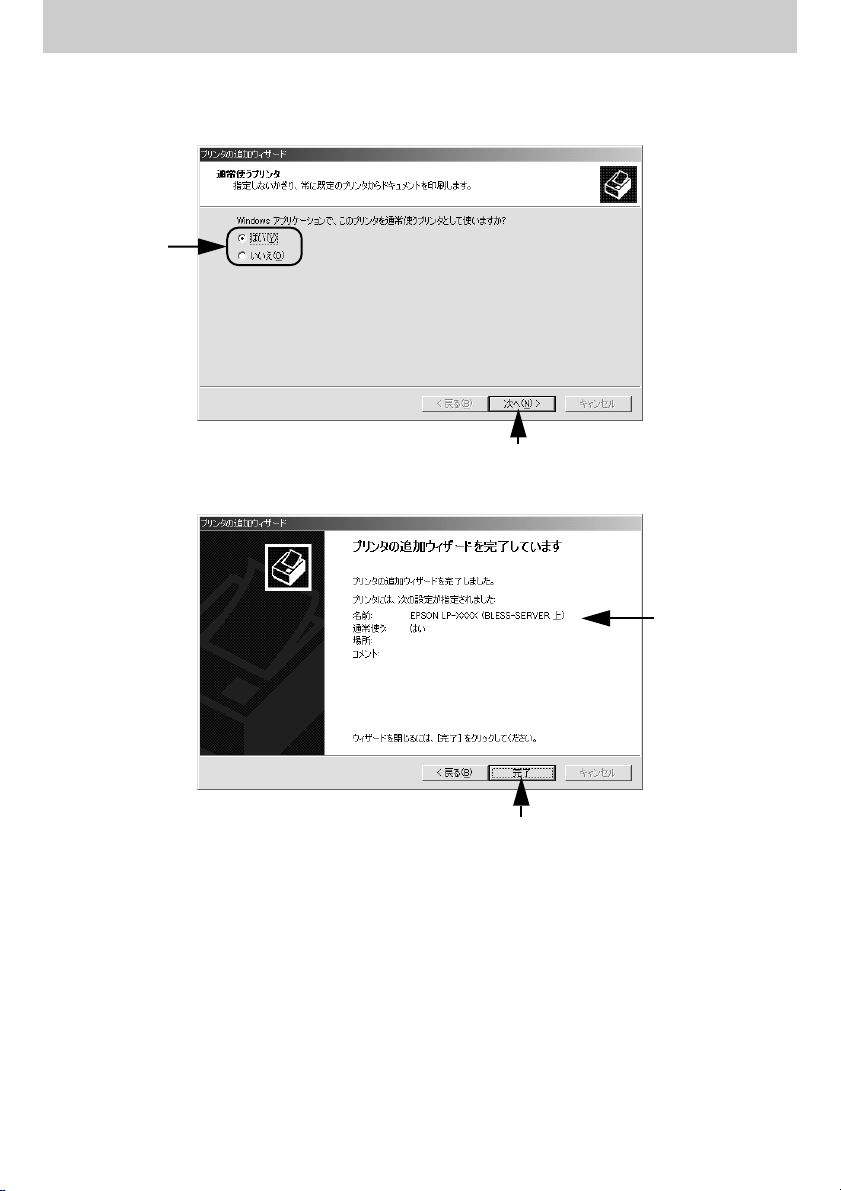
通常使うプリンタとして利用するかどうかを選択して、[次へ]ボタンをクリックしま
F
す。
①選択して
②クリックします
設定内容を確認して[完了]ボタンをクリックします。
G
①確認して
②クリックします
Windows プリンタドライバの機能と関連情報 −
79
Page 80

クライアントで EPSON プリンタソフトウェア CD-ROM が必要な場合
(インストールの続き)
Windows NT4.0/2000 プリントサーバに代替/ 追加ドライバをインストールしていな
い場合や、Windows 95/98/Me プリントサーバと Windows NT4.0/2000 クライアン
トの組み合わせの場合は、クライアントでネットワークプリンタに接続してから以下
の手順を続けてください。Windows のバー ジョンによって画面が多少異なりますが、
基本的な手順は同じです。
Windows NT4.0/2000 クライアントの場合は、Administrators 権限でログオン
•
p
ネットワークプリンタに接続して以下のような画面が表示されたら、[OK]ボタンを
A
クリックします。
[ディスク使用]ボタンをクリックします。
B
同梱の EPSON プリンタソフトウェアCD-ROM からプリンタドライバをインストール
します。
している必要があります。
代替/追加ドライバをインストールしている場合や、プリントサーバとクライ
•
アントで稼働する Windows が同じバージョンの場合は、 プリンタドライバ
は自動的にインストールされますので、以降の手順は必要ありません。
<例> Windows NT4.0/2000
クリックします
クリックします
EPSON プリンタソフトウェア CD-ROM をコンピュータにセットします。
C
Windows プリンタドライバの機能と関連情報 −
80
Page 81

プリンタドライバが収録されているドライブ名とディレクトリ名を半角文字で入力
D
し、[OK ]ボタンをクリックします。
②クリックします
①半角で入力して
クライアントの OS Windows 95/98/Me Windows NT4.0 Windows 2000
セット先ドライブ例
入力例
入力方法がわからない場合は、以下の手順で指定することができます。
•
p
①[参照]ボタンをクリックします。
②[ドライブ]または[フ ァイルの場所]か ら[CD-ROM]のアイコンを選 択
し、入力例に記載されているご利用の OS フォルダを選択します。
D:¥WIN9X
E:¥WIN9X
D ドライブ
E ドライブ
D:¥WINNT40
E:¥WINNT40
D:¥WIN2000
E:¥WIN2000
クリックします
②選択
します
①選択して
•
Windows 2000 をご使用の場合は[デジタル署名が見つかりませんでした]と
いうメッセージを表示するダイアログが表示されることがあります。この場
合は[はい]をクリックして、そのままインストール作業を進めてください。
本機に添付のプリンタドライバであれば問題なくお使いいただけます。
Windows プリンタドライバの機能と関連情報 −
81
Page 82

お使いのプリンタの機種名(LP-1200)をクリックして、[次へ]ボタンをクリックし
E
ます。
①クリックして
②クリックします
この後は、画面の指示に従って設定してください。
F
Windows プリンタドライバの機能と関連情報 −
82
Page 83

プリンタ接続先の変更
プリンタを接続しているコンピュータ側のポートを、必要に応じて追加または変更で
きます。コンピュータにローカル接続している場合は、プリンタドライバをインストー
ルしたままの設定で使用できますので変更は不要です。
プリンタの接続先を変更すると、プリンタの機能設定が変更されることがあり
p
Windows 95/98/Me の場合
ネットワークパスを指定してポートを追加することで、ネットワーク上に接続された
本機に接続することができます。
Windows の[スタート]ボタンをクリックし、[設定]にカーソルを合わせ[プリン
A
タ]をクリックします。
LP-1200 のアイコンを選択して、[ファイル]メニューの[プロパティ]をクリックし
B
ます。
②クリックして
ます。プリンタの接続先を変更した場合は、必ず各機能の設定を確認してくだ
さい。
③クリックします
①選択して
Windows プリンタドライバの機能と関連情報 −
83
Page 84

[詳細]タブをクリックして[ポートの追加]ボタンをクリックします。
C
①クリックして
②クリックします
[印刷先のポート]はポート名をリスト表示します。必要なポートがすでにあれ
p
ば、リストからポート名を選択して、[OK]ボタンをクリックします。表示さ
れるポートの種類はご利用のコンピュータによって異なります。以下に代表的
なポートを説明します。
PRN:EPSON PCシリーズ/NEC PCシリーズ標準の14ピンプリンタポートに
•
接続している場合の設定です。PRN が表示されない場合は LPT1 を選択しま
す。
•
LPTx:通常のプリンタポートの設定です。DOS/V シリーズなどの標準パラレ
ルプリンタポートに接続している場合は、この中の「LPT1」を選択します
(最後の x には数字が表示されます)。
•
EPUSBx:USB ポートです。Windows 98/Me をご利用で本機を USB ケーブル
で接続した場合に選択します。EPSON プリンタ用の USB デバイスドライバ
がインストールされているときのみ表示されます(最後の x には数字が表示
されます)。
•
FILE:印刷データをプリンタではなくファイルに出力します。
Windows プリンタドライバの機能と関連情報 −
84
Page 85

[ネットワーク]をクリックし、[プリンタへのネットワーク パス]を入力して[OK]
D
ボタンをクリックします。
[プリンタへのネットワーク パス]は以下のように入力します。
¥¥ 目的のプリンタが接続されたコンピュータ名 ¥ 共有プリンタ名
<例>
①クリックして
②入力して
③クリックします
ネットワークプリンタへのパスがわからない場合は、[参照]ボタンをクリック
p
して、以下のダイアログで目的のプリンタをクリックして[OK]ボタンを ク
リックします。
<例>
ネットワークパスが
わからない場合にク
リックします
①クリックして
③クリックします
②クリックして
Windows プリンタドライバの機能と関連情報 −
85
Page 86

追加したポート名が[印刷先のポート]で選択されていることを確認してから、[OK]
E
ボタンをクリックします。
①確認して
②クリックします
Windows NT4.0/2000 の場合
ネットワークパスを指定してポートを追加することで、ネットワーク上に接続された
本機に接続することができます。
Windows の[スタート]ボタンをクリックし、[設定]にカーソルを合わせ[プリン
A
タ]をクリックします。
LP-1200 のアイコンを選択して、[ファイル]メニューの[プロパティ]をクリックし
B
ます。
②選択して
①選択して
③クリックします
Windows プリンタドライバの機能と関連情報 −
86
Page 87

[ポート]タブをクリックして[ポートの追加]ボタンをクリックします。
C
①クリックして
②クリックします
[印刷するポート]はポート名をリスト表示します。必要なポートがすでにあれ
p
ば、リストからポート名を選択して、[OK]ボタンをクリックします。表示さ
れるポートの種類はご利用のコンピュータによって異なります。以下に代表的
なポートを説明します。
•
LPTx:通常のプリンタポートの設定です。DOS/V シリーズなどの標準パラレ
ルプリンタポートに接続している場合は、この中の「LPT1」を選択します
(最後の x には数字が表示されます)。
•
USBx:USB ポートです。Windows 2000 をご利用で本機を USB ケーブルで接
続した場合に選択します(最後の x には数字が表示されます)。
•
FILE:印刷データをプリンタではなくファイルに出力します。
[プリンタポート]ダイアログが表示されたら、[Local Port]を選択して[新しいポー
D
ト]ボタンをクリックします。
①選択して
②クリックします
Windows プリンタドライバの機能と関連情報 −
87
Page 88

ポート名を入力して[OK]ボタンをクリックします。
E
ポート名は以下のように入力します。
¥¥ 目的のプリンタが接続されたコンピュータ名 ¥ 共有プリンタ名
<例> Windows NT4.0
①入力して
[プリンタポート]ダイアログの画面に戻りますので、[閉 じる]ボタンをクリッ クし
F
ます。
ポートに設定した名前が追加され、選択されていることを確認してから[OK]ボタン
G
をクリックします。
①確認して
②クリックします
②クリックします
Windows プリンタドライバの機能と関連情報 −
88
Page 89

印刷を高速化するには
本機をパラレルインターフェイスケーブルで接続している場合、印刷データの転送方
法として DMA 転送を利用することで、印刷を高速化することができます。
DMA 転送とは
通常、印刷データはコンピュータの CPU(Central Processing Unit)を経由してプリ
ンタへ送られます。しかし、CPU は同時にいくつもの処理をこなしているため、この
方法では CPU に負担がかかり、効率よくプリンタへ印刷データを送れません。
*1
ECP
コントローラチップを搭載したコンピュータの場合は、印刷データの流れを変
更することで、CPU を経由しないでプリンタへ直接印刷データを送ることができます。
その結果印刷速度が向上することになります。このような、データ転送の方法を DMA
(Direct Memory Access)転送と呼びます。
*1
ECP:Extended Capability Port の略。パラレルポートの拡張仕様の一つ。
DMA 転送を設定する前に
プリンタドライバで DMA 転送を行う前に、以下の項目の確認と設定が必要です。
ご利用のコンピュータは DOS/V 機で ECP コントローラチップが搭載されています
•
か?
ご利用のコンピュータの取扱説明書を参照いただくか、コンピュータメーカーにお
問い合わせください。
ご利用のコンピュータで DMA 転送が可能ですか?
•
ご利用のコンピュータの取扱説明書を参照していただくか、コンピュータメーカー
にお問い合わせください。
*1
BIOS
•
なっていますか?
ご利用のコンピュータの取扱説明書を参照していただき、BIOS を設定して くださ
い。
*1
BIOS:Basic Input/Output System の略。パソコンを動作させるための基本的なプログラム群のこと。
セットアップでパラレルポートの設定が[ECP]または[ENHANCED]に
この BIOS の設定は、本機のプリンタソフトウェアを一旦削除(アンインストー
p
エプソン純正のパラレルケーブルでプリンタとコンピュータを接続していますか?
•
以上の確認と設定が済みましたら、次に進んでください。
ル)してから行ってください。BIOS 設定後、再度プリンタソフトウェアをイ
ンストールしてください。
本書「プリンタソフトウェアの削除方法」102 ページ
s
スタートアップガイド「セットアップ」24 ページ
s
Windows プリンタドライバの機能と関連情報 −
89
Page 90

Windows 95/98/Me の場合
③
現在の設定状態の確認
まず以下の手順で現在の設定状態を確認します。
Windows の[スタート]ボタンをクリックし、[設定]のカーソルを合わせ、[プリン
A
タ]をクリックします。
LP-1200 をクリックし、[ファイル]メニューの[プロパティ]をクリックします。
B
②クリックして
クリックします
[環境設定]タブをクリックし、[動作環境設定]ボタンをクリックします。
C
①クリックし
①クリックして
②クリックします
Windows プリンタドライバの機能と関連情報 −
90
Page 91

DMA 転送に関するメッセージを確認します。
D
確認します
PC-9821 シリーズまたは USB インターフェイスでお使いの場合、DMA 転送に
p
関する設定とメッセージは表示されません(DMA 転送は設定できません)。
表示されたメッセージ別に以下の対応をしてください。
メッセージ 対応方法
DMA 転送で印字します。 すでにDMA 転送が設定されています。[OK]ボタンをクリック
して終了してください。
DMA 転送の設定を行うと、より高速な出力
が可能になります。
−(DMA 転送表示なし) DMA 転送できない状態です。
E
次の
へ進みます。[OK]ボタンをクリックして一旦終了して
ください。
•
このステップで何も表示されない場合、コンピュータの BIOS
設定でパラレルポートを[ECP]または[ENHANCED]に設
定すると、DMA 転送 が可能になる場合がありま す。各コン
ピュータメーカーに DMA 転送が可能かどうかお問い合わせ
の上、BIOS のパラレルポート設定を行ってください。
•
BIOS のパラレルポート設定を行う場合は、BIOS を設定する
前に本 機のプリンタ ソフトウェア を一旦削除し てください。
そして、BIOS の設定後に再度プリンタソフトウェアをイン
スト ールし て最初 のステッ プから 設定を やり直し てくだ さ
い。
s
本書「プリンタソフトウェアの削除方法」102 ページ
s
スタートアップガイド「セットアップ」24 ページ
Windows プリンタドライバの機能と関連情報 −
91
Page 92

DMA 転送の設定
現在の設定状態の確認で「DMA 転送の設定を行うと、より高速な出力が可能になりま
す。」というメッセージが表示された場合は、以下の手順で DMA 転送の設定を行って
ください。
Windows の[スタート]ボタンをクリックし、[設定]にカーソルを合わせ、[コント
E
ロールパネル]をクリックします。
[システム]アイコンをダブルクリックします。
F
[デバイスマネージャ]タブをクリックします。
G
クリックします
ダブルクリックします
Windows プリンタドライバの機能と関連情報 −
92
Page 93

[ポート(COM/LPT)]をダブルクリックして開き、本機が接続されているポートを
H
ダブルクリックします。
パラレルインターフェイスケーブルで接続してプリンタの接続先を変更していない場
合は[EPSON プリンタポート(LPT1)]を選択します。
①ダブルクリックして
[リソース]タブをクリックし、I/Oポートアドレスをすべてメモ用紙に控えて、[自動
I
設定を使う]のチェックボックスをクリックしてチェックを外します。
③クリックします
②メモに控えて
このとき、自動設定時に使用していた I/O ポートアドレスをメモ用紙に控えて
p
覚えておいてください。 Jで必要になります。
②ダブルクリックします
①クリックし
Windows プリンタドライバの機能と関連情報 −
93
Page 94

[基にする設定]または[設定の登録名]リストで、 Iでメモに控えた I/O ポートアド
J
レスと[DMA]、[IRQ」(割込み要求)の設定が表示される基本設定を探して選択し
ます。
①リストボックスの
中から選択して
②画面表示を確認
します
[OK]ボタンをクリックします。
K
これで、データの転送方法が DMA 転送に変更されました。
一部のコンピュータでは、上記の設定をしたにもかかわらず、DMA 転送がご利
p
DMA 転送の設定が正しく設定されたことを確認します。
L
以下のページを参照して、DMA 転送に関するメッセージが[DMA 転送で印字します。]
になっていることを確認してください。
s
本書「現在の設定状態の確認」90 ページ
用になれない場合があります。お使いのコンピュータのメーカーに DMA 転送
が可能かどうかお問い合わせください。
Windows プリンタドライバの機能と関連情報 −
94
Page 95

Windows NT4.0 の場合
Windows NT4.0 をご利用の場合は、BIOS のパラレルポート設定を ECP モードに設
定した上で、本機のプリンタドライバをインストールしてください。そのまま DMA 転
送をご利用いただくことができます。ここでは設定されているかを確認します。
BIOSの設定方法については、ご利用のコンピュータの取扱説明書を参照して
•
p
Windows の[スタート]ボタンをクリックし、[設定]にカーソルを合わせ[プリン
A
タ]をクリックします。
LP-1200 のアイコンを選択して、[ファイル]メニューの[プロパティ]をクリックし
B
ます。
②クリックして
ください。
BIOS のパラレルポート設定を行う場合は、BIOS を設定する前に本機のプリ
•
ンタソフトウェアを一旦削除してください。そして、BIOS の設定後に再度
プリンタソフトウェアをインストールしてください。
①選択して
③クリックします
Windows プリンタドライバの機能と関連情報 −
95
Page 96
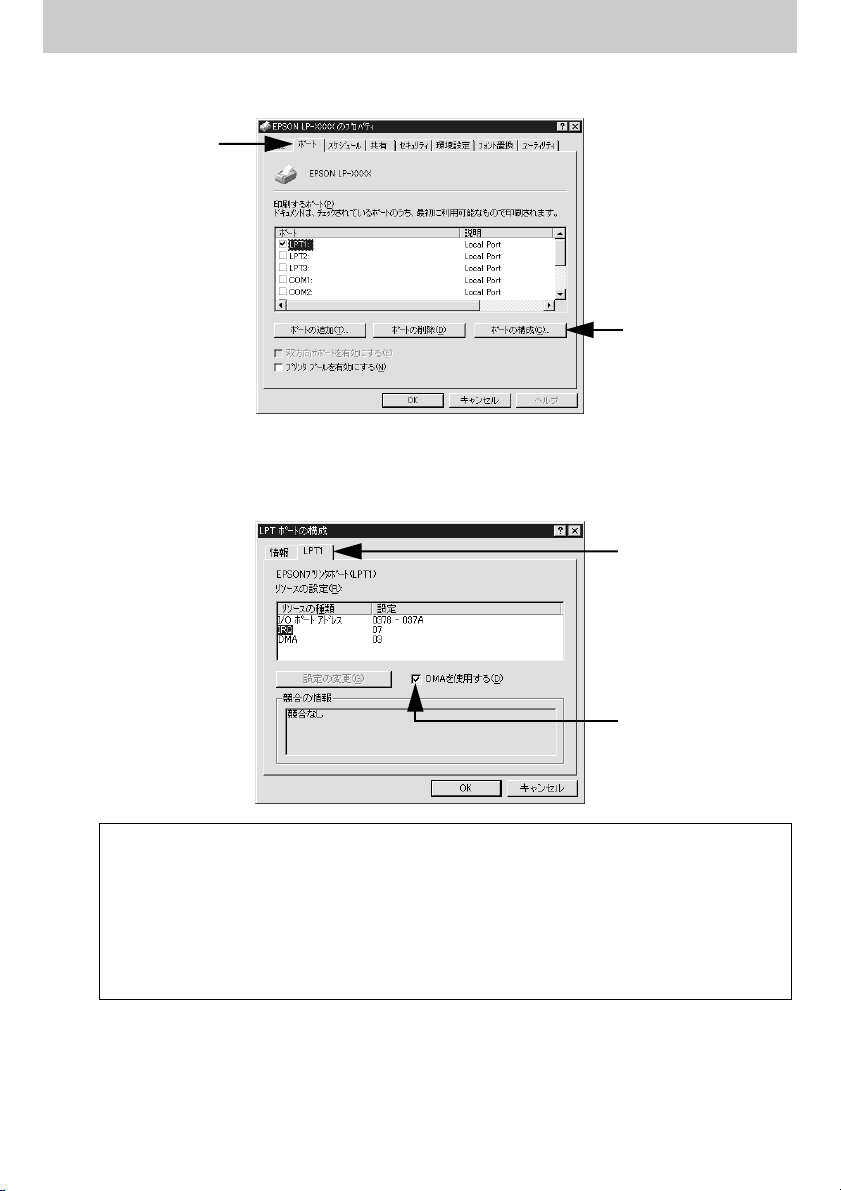
[ポート]のタブをクリックし、[ポートの構成]ボタンをクリックします。
C
①クリックして
②クリックします
本機が接続されているポートのタブをクリックして、[DMA を使用する]のチェック
D
ボックスにチェックマークが付いていることを確認します。
コンピュータのLPT1ポートにプリンタを接続している場合は、[LPT1]を選択します。
①クリックして
p
②確認します
コンピュータの拡張スロットに LPT ボードが装着されている場合、[LPT2]や
[LPT3]が表示されます。
LPT2やLPT3の構成情報には、拡張ボードで設定されているI/O アドレスが表
•
示されます。
IRQ と DMA は、拡張ボードの設定を手動で設定する必要があります。設定方
•
法は、[IRQ]と[DMA]をクリックして、[設定の変更]ボタンをクリック
して設定してください。
Windows プリンタドライバの機能と関連情報 −
96
Page 97

Windows 2000 の場合
Windows 2000 をご利用の場合は、BIOS のパラレルポート設定を ECP モードに設定
した上で、添付のプリンタソフトウェア CD-ROM から EPSON プリンタポートをイン
ストールしてください。
•
p
•
EPSON プリンタソフトウェア CD-ROM をコンピュータにセットします。
A
機種選択の画面が表示されたら、お使いのプリンタの機種名(LP-1200)をクリック
B
して[次へ]をクリックします。
以下の画面が表示されたら[ LPT 接続時の印刷の高速化 ]をクリックして[次へ]を
C
クリックします。
EPSON プリンタポートをインストールおよび設定するには、Administrators
の権限が必要です。
添付の Readme ファイルを必ず一読してからインストールを行ってくださ
い。Readme ファイルには、注意事項やトラブル発生時の対処方法などの情
報が掲載されています。
②クリックします
①クリックして
Windows プリンタドライバの機能と関連情報 −
97
Page 98

[はじめにお読みください]をクリックし[次へ]をクリックして参考情報をお読みい
D
ただいてから、[EPSON プリンタポートのインストール]をクリックして[次へ]を
クリックします。
インストールの前に
必ずお読みください。
①クリックして
インストールが終了したら[OK]ボタンをクリックします。
E
②クリックします
クリックします
Windows を再起動します。
F
必ず Windows を再起動させてから以降の作業に進んでください。 再起動させ
w
本機のプロパティ画面を表示します。
G
[スタート]ボタンをクリックし、[設 定]を選択してから[プ リンタ]をクリッ クし
ます。本機のプリンタアイコンを右クリックし、表示されたメニューから[プロパティ]
をクリックします。
ずに以降の作業を行うと、印刷ができなくなったり、動作が不安定になります。
Windows プリンタドライバの機能と関連情報 −
98
Page 99

[ポート]タブをクリックし、使用するパラレルポートを選択します。
H
[印刷するポート]の中から、使用する[EPSLPTx:]のチェックボックスをクリック
してチェックをつけます。
①クリックして
②クリックします
EPSLPT1:コンピュータ内蔵のパラレルポート専用
•
[EPSLPT1]を使用する場合は、以上で EPSON プリンタポートの設定は終了で
す。[閉じる]ボタンをクリックして、[プロパティ]画面を閉じます。
EPSLPT2:市販のパラレルポート拡張ボード用
•
次の Iへ進みます。
EPSLPT3:市販のパラレルポート拡張ボード用
•
次の Iへ進みます。
Windows プリンタドライバの機能と関連情報 −
99
Page 100

EPSLPT2/3 を使用する場合は、以下の手順で IRQ、DMA の設定を行ってからコン
I
ピュータを再起動させます。
①[ポートの構成]ボタンをクリックし、使用する EPSLPT2 または EPSLPT3 の
タブをクリックします(拡張ボードが装着されている場合のみ EPSLPT2、
EPSLPT3 が表示されます)。
②[IRQ]、[DMA]の設定を行います。[リソースの設定]から[IRQ]、[DMA]をダ
ブルクリックし、拡張ボードで設定した値を設定します。
①ダブルクリックして
③[OK]ボタンをクリックして[ダイア ログ]画面を閉じます。設定が変更された場
合には、コンピュータの再起動を促すメッセージが表示されます。[プロパティ]画
面を閉じてから再起動してください。
これで EPSLPT2/3 の設定が完了し、接続されているプリンタへの EPSLPTx ポー
トの割り当てができるようになります。
③ダブルクリックして
④設定します②設定します
p
プリンタドライバを再インストールした場合には、 G〜 Iに従って EPSON
プリンタポートの再設定を行ってください。
Windows プリンタドライバの機能と関連情報 −
100
